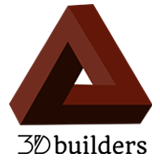Contenido
- 1 Tecnología
- 2 El nuevo modelo
- 3 Especificaciones de Sinterit Lisa Pro
- 4 Qué hay en la caja
- 5 Caracteristicas
- 6 Instalación de gas
- 7 Materiales
- 8 Comparación de impresión
- 9 Preparación, trabajo con software
- 10 Impresión
- 10.1 Ejecución de la impresora por primera vez
- 10.2 Llenar la cama con polvo
- 10.3 Equipo de protección
- 10.4 Nivelación de la cama
- 10.5 Grasa
- 10.6 Empezar a imprimir
- 10.7 Postprocesamiento
- 10.8 Retirar el objeto impreso
- 10.9 Quitar el polvo
- 10.10 Agregar polvo fresco
- 10.11 Limpiar el mecanismo
- 10.12 Limpiar la impresión
- 10.13 Tamizado
- 10.14 Limpieza de la impresión con chorro de arena
- 11 Aplicaciones: quién se beneficiaría de Lisa Pro
- 12 Dónde conseguir

Revisión de Sinterit Lisa Pro

Sinterit Lisa Pro es la versión mejorada del Sinterit Lisa y el líder indiscutible entre las impresoras 3D SLS. A continuación te contamos sus características, prestaciones y en qué se diferencia del modelo anterior. También revisaremos las aplicaciones de la impresora y explicaremos detalladamente cómo operarla.
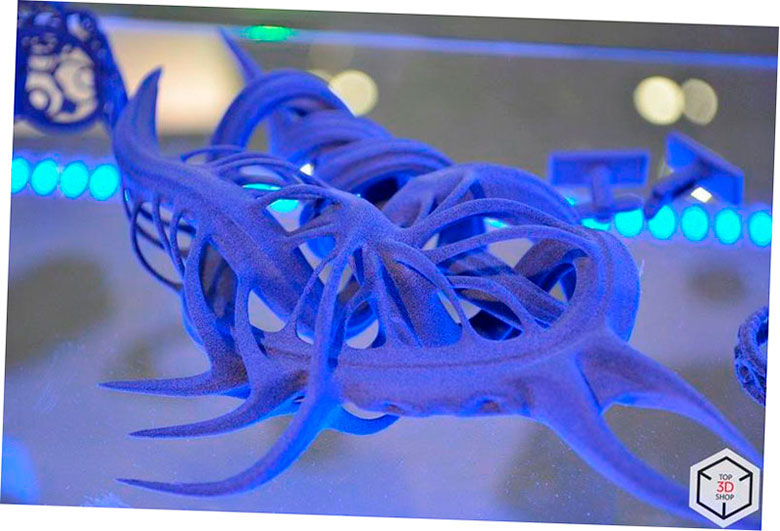
Antes de pasar a la parte buena, vale la pena mencionar que una impresora 3D Sinterit Lisa Pro se puede comprar por separado o con todo el equipo necesario: una solución de manejo de polvo Sinterit Sieve y una estación de limpieza Sinterit Sandblaster. Si ya posee un equipo similar, puede comprar la impresora por separado.
¡Ahora finalmente vayamos a nuestra revisión!
Tecnología

La sinterización selectiva por láser (SLS) es una tecnología de impresión 3D para crear prototipos funcionales y pequeños lotes de productos a partir de polvos sintéticos. La tecnología se basa en el uso de láseres para sinterizar capas de material en polvo en una estructura sólida.
La tecnología SLS permite producir modelos de alta resistencia con una superficie de alta calidad sin soportes. Las impresiones terminadas no tienen capas visibles.

Aunque el método de sinterización selectiva por láser ha existido desde mediados de los años 80, su uso en la impresión 3D se vio limitado por patentes de larga duración, así como por el alto costo de implementación de la tecnología. Esto continuó hasta 2020, cuando Sinterit, un fabricante polaco, presentó Lisa, una impresora 3D SLS de escritorio a un precio extremadamente bajo.
Desde entonces, muchas empresas, como Formlabs, han decidido entrar en el mercado de la impresión 3D SLS. Sin embargo, solo algunos de ellos lo lograron. Mientras tanto, Sinterit presentó el segundo modelo más avanzado. Hablaremos de ello más adelante.
El nuevo modelo
Sinterit Lisa Pro

En 2020, Sinterit presentó Lisa Pro, una nueva impresora SLS 3D de escritorio, diseñada en Cracovia (Polonia). En comparación con la versión anterior, Lisa Pro tiene una cámara de impresión ampliada y un sistema de suministro de gas integrado que inyecta gas inerte (nitrógeno o argón) en la cámara de impresión.
Especificaciones de Sinterit Lisa Pro
Información general
- Tecnología: SLS
- Sistema láser: Clase 1 (LED IR 5 [W], clase 5)
- Dimensiones: 690 x 500 x 880 мм
- Peso: 90 kilogramos
- Cámara de gas: incorporada
- Software: Sinterit Studio 2020
- Archivos compatibles: STL, OBJ, 3DS, FBX, DAE, 3MF
- Pantalla LCD: color, capacitiva
- Pantalla táctil: 7 pulgadas
- Cámara a bordo: incorporada
- Conectividad: Wifi, USB
Capacidades
- Tamaño de la cama de impresión: 150 x 200 x 260 mm
- Precisión (XY): desde 0,05 mm
- Tamaño máximo de impresión en diagonal: 316 mm
- Flexa: volumen máximo de impresión con alta precisión 110 x 160 x 250 mm
- PA: volumen máximo de impresión con alta precisión 90 x 120 x 230 mm
- Altura de la capa: 0,075 – 0,175 mm
- Espesor mínimo de la pared: 0,4 mm
- Tamaño mínimo de detalle: 0,1 mm
- Diámetro del agujero: 0,5 mm
- Holgura de la pieza móvil: 0,2 mm
Qué hay en la caja

- Impresora 3D Sinterit Lisa PRO
- Equipo y accesorios:
- Placa para llevar las impresiones
- Moldes para enfriar impresiones
- Paleta de polvo
- Vaso medidor de plástico
- Colador de metal
- Taza sinterit
- Manual del usuario de Sinterit STUDIO
- Manual de usuario de Sinterit LISA PRO
- Espátula para sacar el polvo
- Unidad flash USB con Sinterit Studio 2020
- Llave de ignición
- Lápiz óptico
- Cepillo
- Juego de dos pinceles grandes
- Juego de tres pinceles pequeños
- Purificadores de detalles metálicos
- Vidrio protector láser
- Gafas de protección
- Par de guantes protectores
- Grasa de silicona
- Alcohol etílico
- Cable de energía
- Juego de espátulas de plástico
- Alambre de Revestimiento de repuesto
- Mascarilla protectora contra el polvo
Caracteristicas

El modelo Lisa Pro tiene varias mejoras significativas con respecto a la primera impresora 3D Sinterit SLS. Sin embargo, el objetivo principal sigue siendo el mismo: ofrecer una impresora 3D SLS asequible, fiable y fácil de usar.
Las características más significativas del modelo Lisa Pro incluyen no solo la cámara de impresión ampliada y el sistema de suministro de gas: la nueva impresora puede producir detalles muy grandes, su tamaño puede ser de hasta 32 cm, cuando el modelo está ubicado en diagonal en la cámara de impresión.

Al igual que el modelo anterior de Lisa, esta impresora SLS 3D puede producir impresiones y detalles de alta precisión que constan de varias piezas ensambladas en un ciclo de impresión, sin soportes, ya que el polvo en sí actúa como material de soporte.
Instalación de gas

La instalación de gas de la impresora
1.Bisagras de la tapa / 2.Carcasa de instalación de gas / 3.Entrada de gas / 4.Interruptor de encendido / 5.Toma de corriente / 6.Mangueras de nitrógeno / 7.T-pieza del sensor de presión / 8.Sensor de nivel de oxígeno / 9.Rotametro / 10.Electroválvula / 11.Reductor de presión con manómetro / 12.Válvula de mariposa
Una de las características más notables de Sinterit Lisa Pro, que lo distingue de la versión anterior y de la mayoría de los competidores, es el sistema de suministro de gas incorporado. Se agregan nitrógeno y argón a la cámara de construcción para expulsar el aire atmosférico.
La ausencia de oxígeno le permitirá utilizar РА11 Onyx, que ofrece una mejor resistencia y rigidez de impresiones en comparación con el PA12 estándar, pero solo se puede imprimir en una atmósfera inerte.
Materiales

Sinterit Lisa Pro también puede trabajar con Flexa Black elástico y poliuretano termoplástico (TPU) para crear impresiones similares a la goma. La compañía también presentó Flexa Grey, que brinda mayor flexibilidad. La impresora es compatible con todos los polvos Sinterit.
Si el polvo SLS no se usó durante el proceso de impresión, puede usarlo una vez más, solo agregue un poco de polvo nuevo. Puede reutilizar hasta un 70% de polvo para РА11, así como PA12, y hasta un 100% de polvo cuando se trabaja con TPE o FLEXA.
Por ejemplo, tomemos uno de los materiales más comunes, PA12, y profundicemos en sus propiedades con más detalle.
| Información general | ||
| Tipo de material | Nilón 12 | |
| Granulación | 18–90 [μm] | |
| Color | Negro | |
| Proporción refrescante del material | 30 [%] | |
| Compatible con | Lisa y Lisa Pro | |
| Parámetros | ||
| Fuerza de Tensión | 41 [MPa] | |
| Alargamiento a la rotura | 13 [%] | |
| Resistencia al impacto (prueba Charpy / sin muescas) | 15-20 [KJ / m²] | |
| Dureza Shore en escala tipo D | 74 | |
| Propiedades termales | ||
| Punto de reblandecimiento (método Vicat tipo A50 / B50) | 172/155 [° C] | |
| Punto de fusion | 182 [° C] | |
| Temperatura de deflexión térmica B | 143 [° C] | |
| Densidad de impresión | 1,00 [g / cm³] | |
| Aplicaciones | ||
| Impresiones detalladas, elementos estructurales o mecánicos (con geometría interna complicada), prototipos funcionales o piezas finales. | ||
| Ensayos de impacto con muescas en U y en V Charpy | ||
| U | 5.23 | |
| V | 3,28 | |
| Resultados del ensayo de impacto Charpy para probetas ensayadas con péndulo de energía máxima de 50 [J], peso de 6,8 [kg] y longitud de 380 [mm]. | ||
| Rugosidad de la superficie | ||
| Parámetro de rugosidad | superficie lateral | Superficie superior |
| Real academia de bellas artes | 9,680 [μm] | 6.470 [μm] |
| Rz | 54184 [μm] | 31.633 [μm] |
| Rugosidad de las superficies de las probetas impresas con un espesor de capa de 100 [μm] | ||
Comparación de impresión

Comparamos las piezas impresas en las impresoras 3D Sinterit Lisa Pro, Shining 3D EP-P3850 y EOS Formiga P100.



En las imágenes a continuación, puede ver las desviaciones de los tamaños de impresión de los modelos digitales. El orden de arriba a abajo es el siguiente:
- El modelo digital original, tomado como estándar;
- Sinterit Lisa Pro;
- Shining3D EP-P3850;
- EOS Formiga P100;
Modelo 1
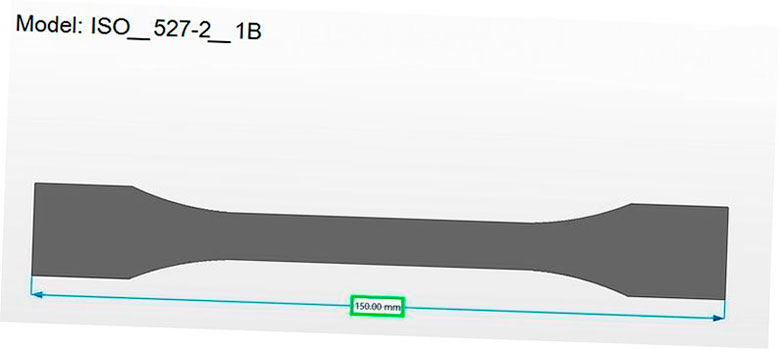



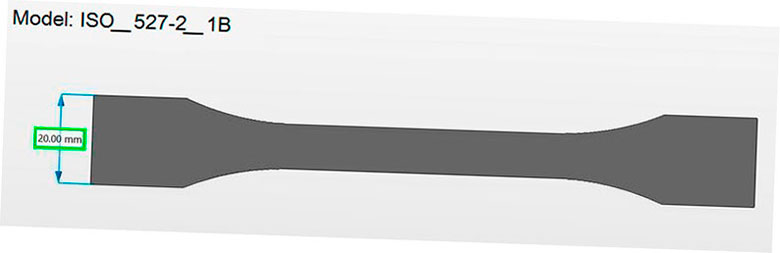



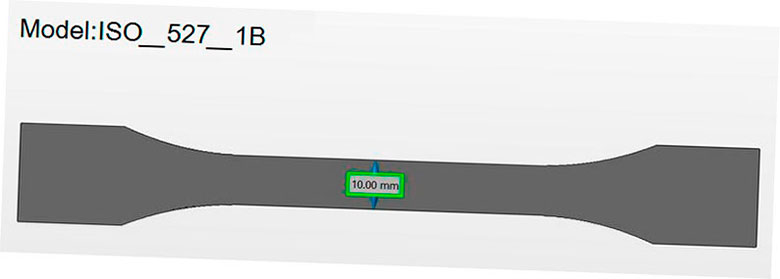
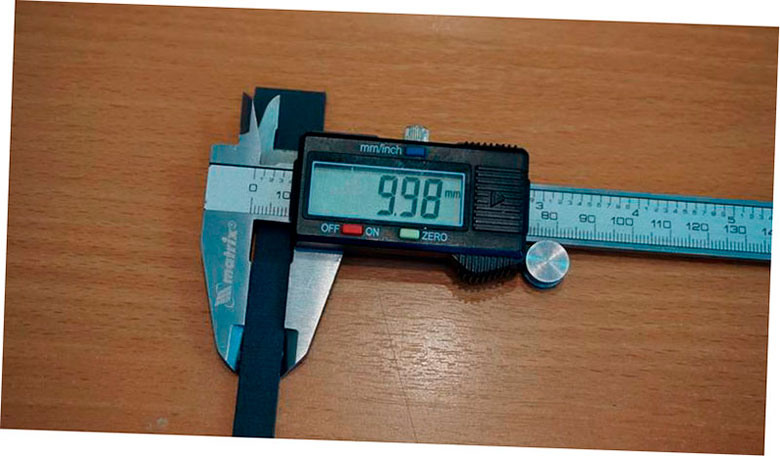
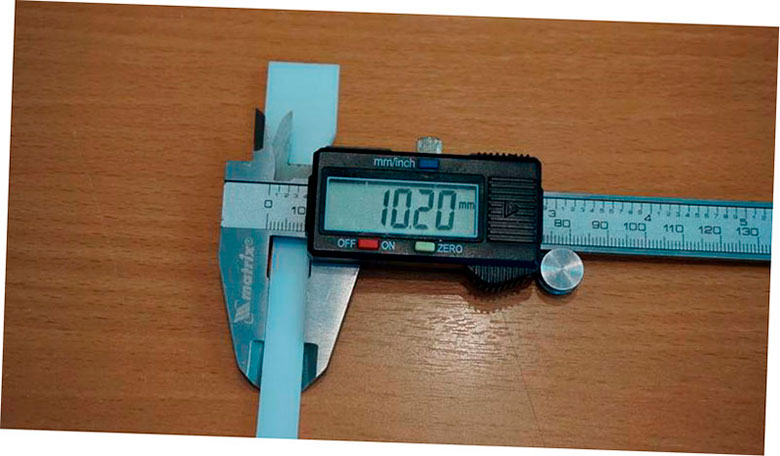

Modelo 2
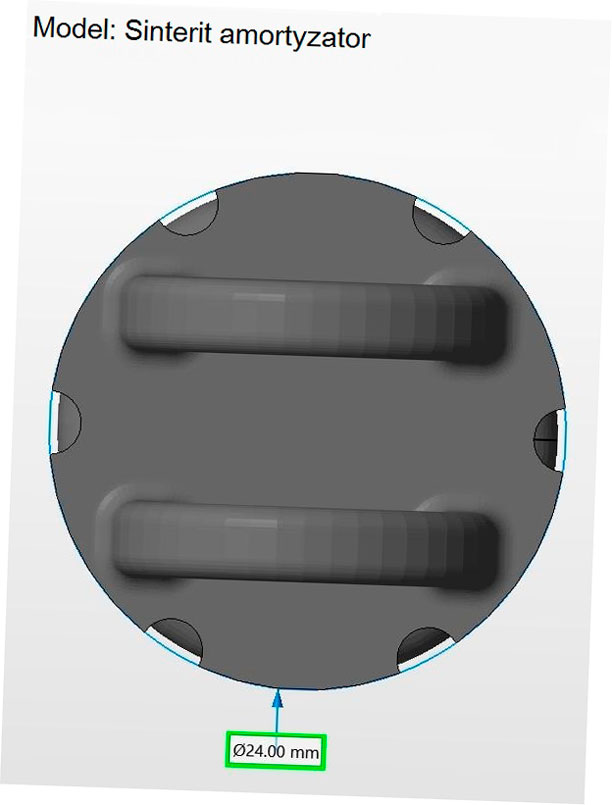



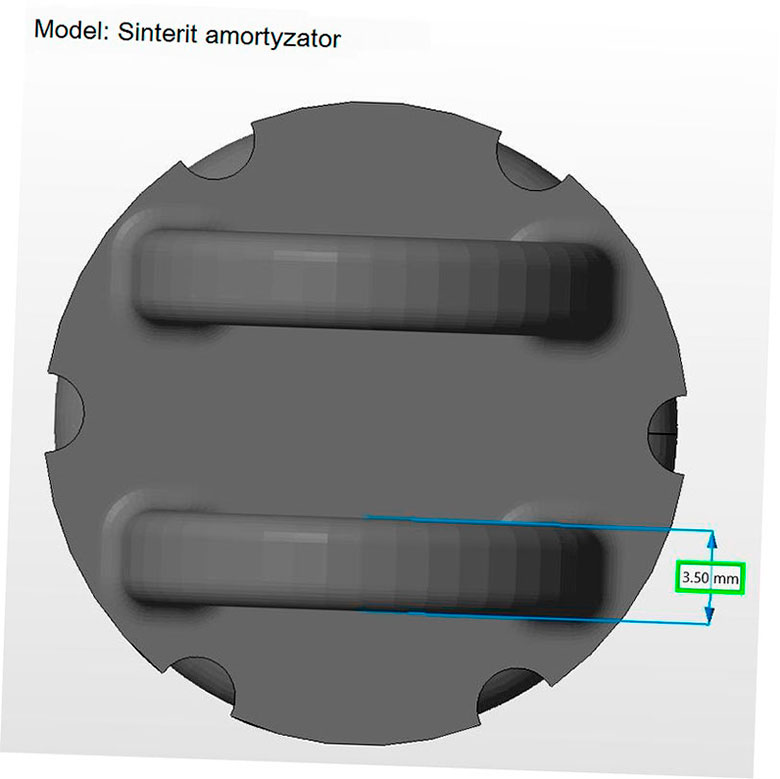



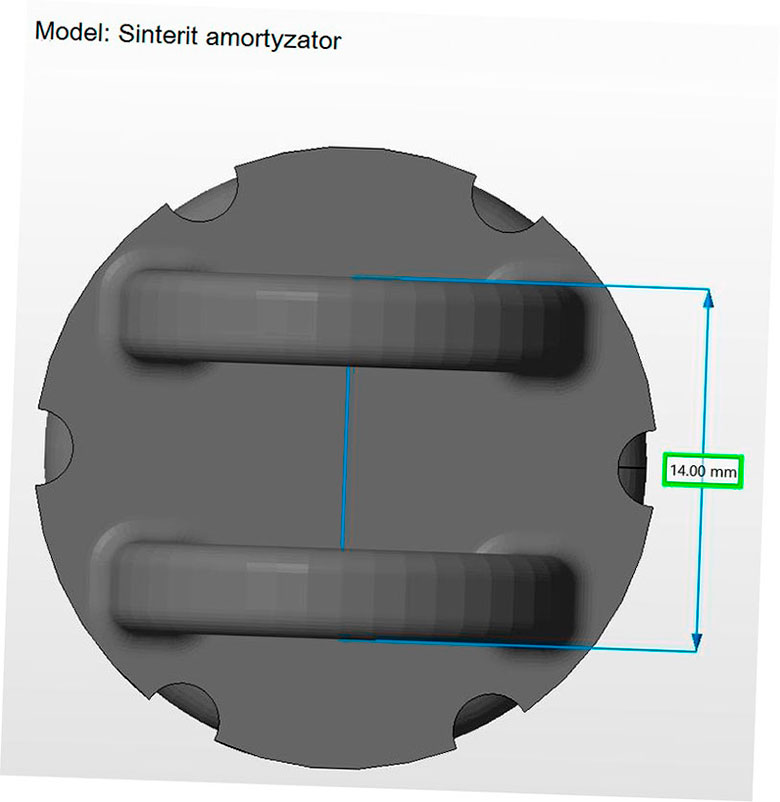



Modelo 3
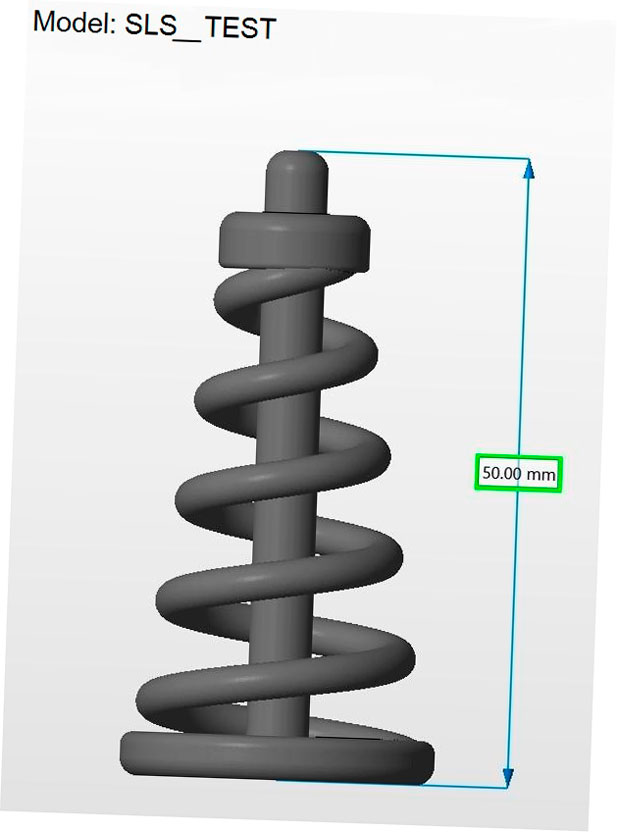

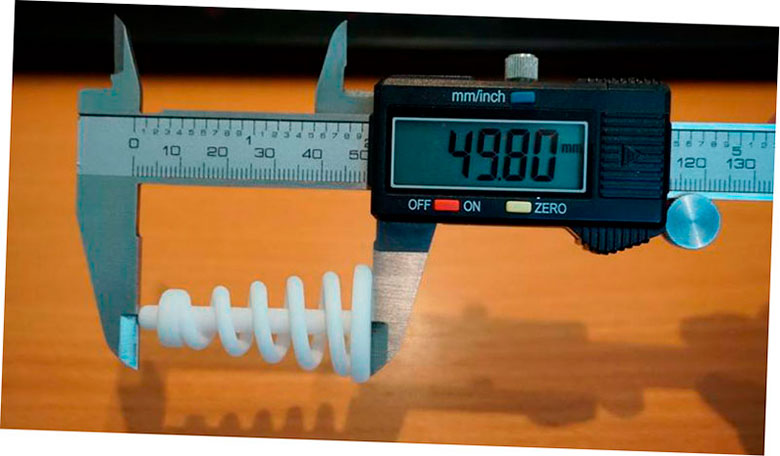
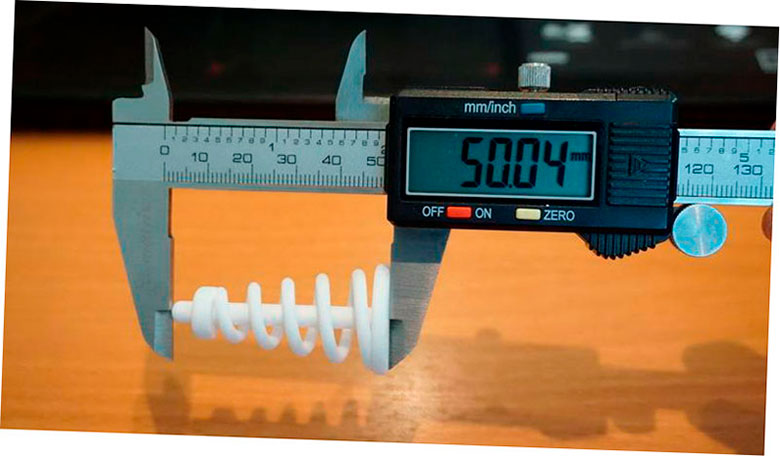
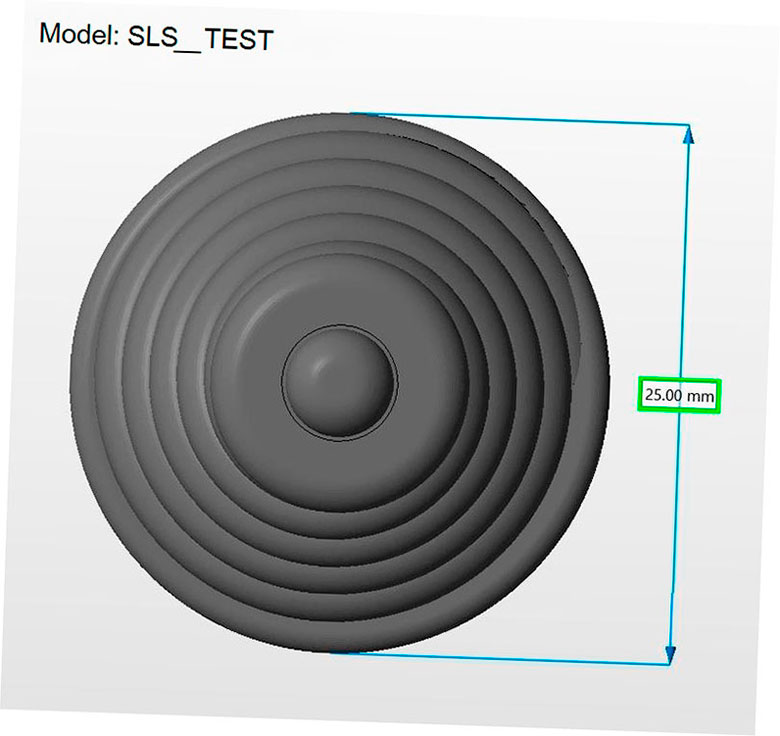



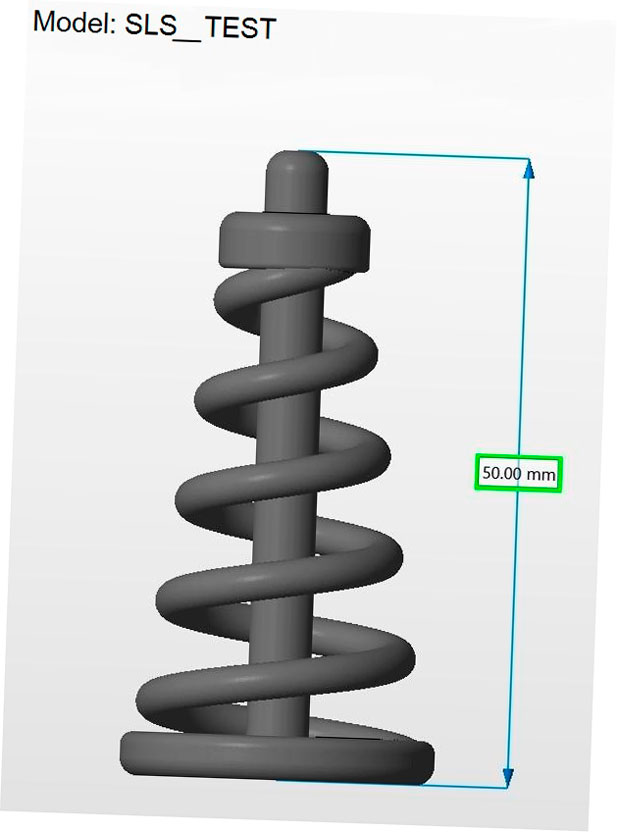



Modelo 4
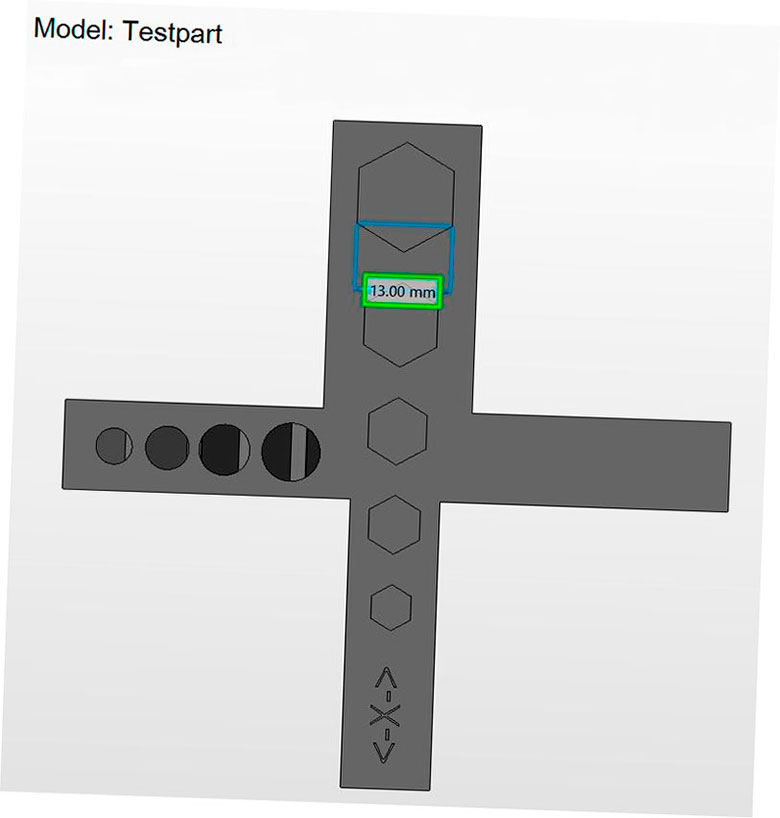



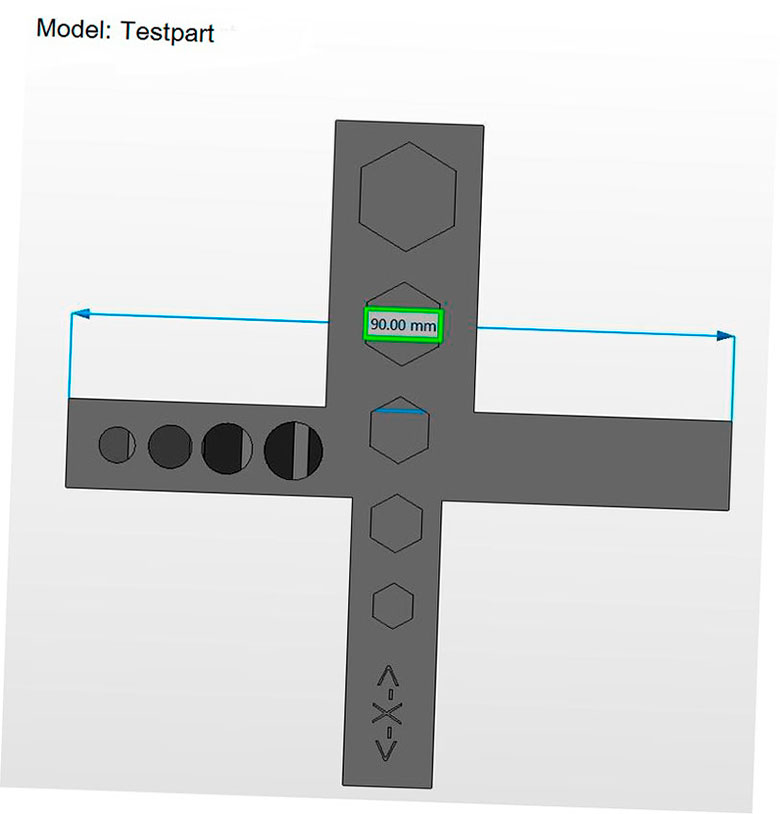
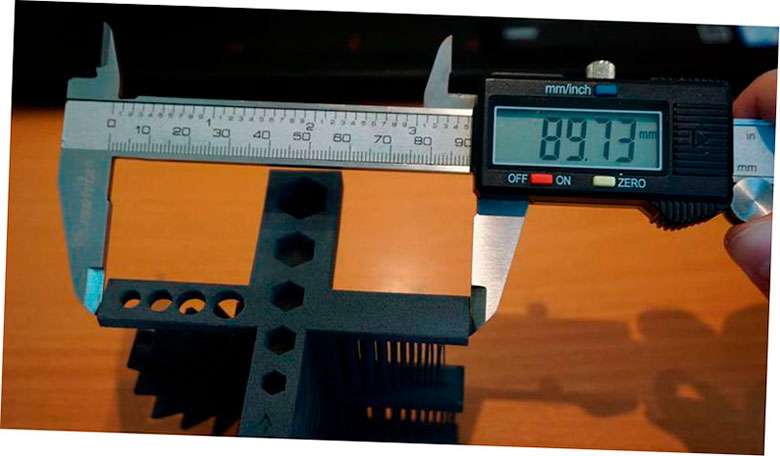


Modelo 5
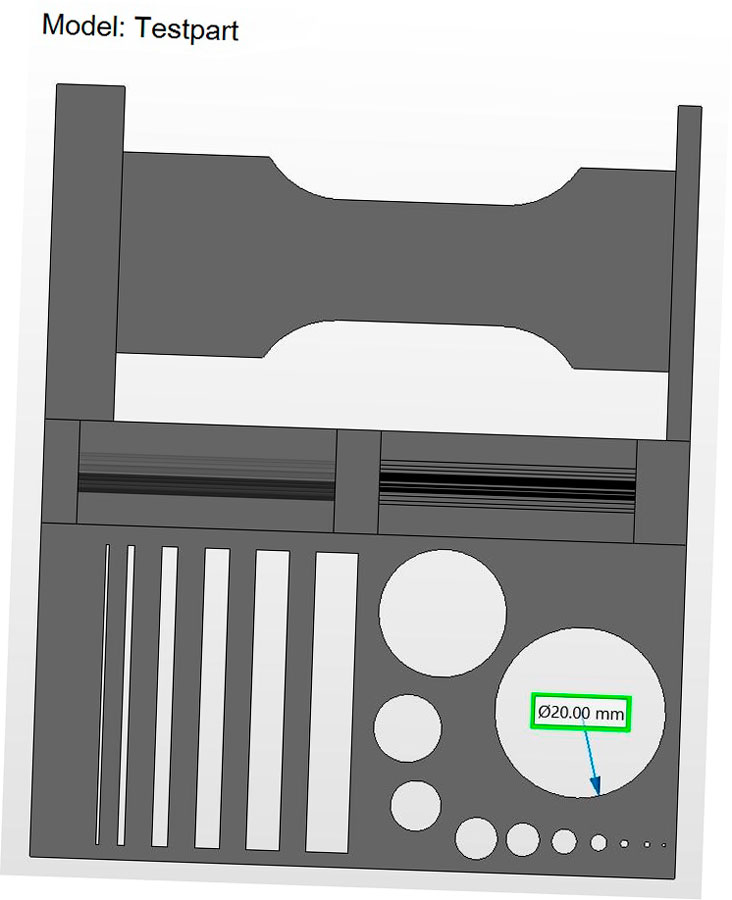

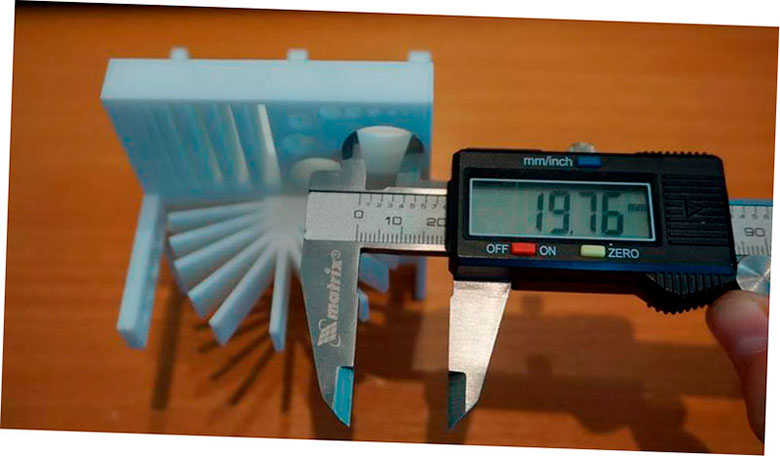

Modelo 6
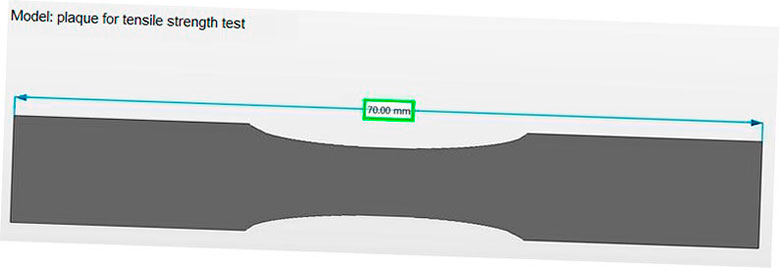


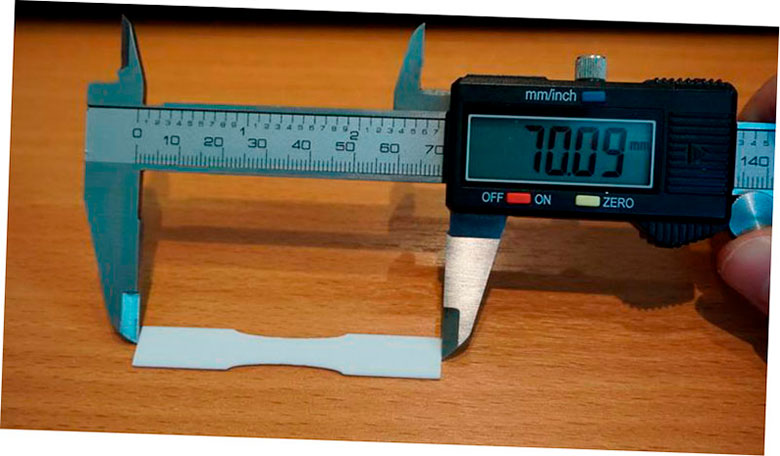
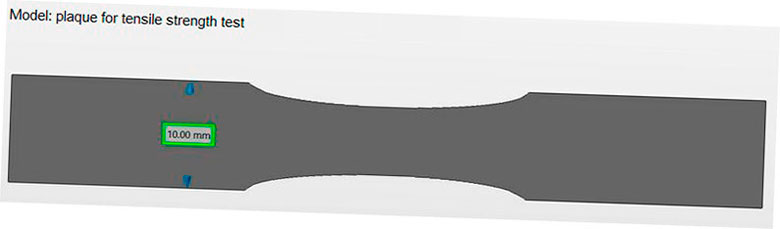

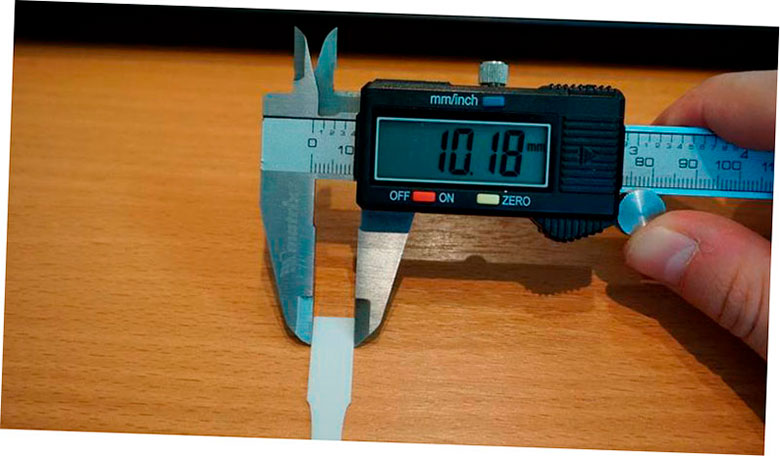




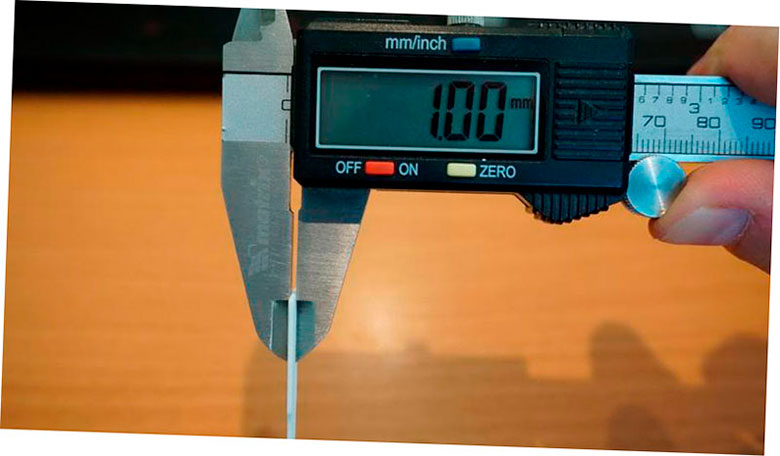
Los resultados de la comparación de impresiones
| Modelo digital | Sinterit Lisa Pro | Shining3D EP-P3850 | EOS Formiga P100 |
| 150,00 | 150,60 | 150.01 | 150.25 |
| 20.00 | 19,88 | 20.17 | 20.22 |
| 10.00 | 9,98 | 10,20 | 10.09 |
| 24.00 | 23,98 | 24,14 | 23,97 |
| 3,50 | 3,48 | 3,87 | 3,56 |
| 14.00 | 14.12 | 14.26 | 13,92 |
| 50,00 | 50,18 | 49,80 | 50.04 |
| 25.00 | 24,93 | 25,34 | 25.00 |
| 3,50 | 3,55 | 3,74 | 3.38 |
| 13.00 | 12,98 | 12,93 | 13.25 |
| 90,00 | 89,73 | 90.04 | 90.04 |
| 20.00 | 19,64 | 19,76 | 20.06 |
| 70,00 | 70.22 | 70.05 | 70.09 |
| 10.00 | 9,85 | 10.18 | 10.31 |
| 1,00 | 0,97 | 1,24 | 1,00 |
Los resultados de la medición no muestran desviaciones significativas en ninguna de las impresoras. Los posibles errores en centésimas de milímetros también pueden depender de la calidad de la herramienta de medición.
En primer lugar, las desviaciones ocurren debido a la inclinación y disposición de las piezas en la cámara de la impresora, la calidad y el tamaño de la fracción de poliamida, así como el número de ciclos de reutilización del polvo (Lisa PRO – 3 ciclos, Shining – 5 ciclos, EOS – 1 ciclo). La impresora en sí es lo último que puede causar tales errores.
Conclusión
Los resultados de la impresión de prueba nos muestran que las dimensiones de las piezas impresas pueden desviarse del modelo digital en centésimas de milímetro. Tales errores se deben no tanto al equipo como a otros factores.
Lisa Pro puede competir adecuadamente con otras impresoras 3D SLS más caras, proporcionando una calidad de impresión similar a un costo menor.
Preparación, trabajo con software
La preparación de modelos para imprimir en Sinterit Lisa Pro comienza en Sinterit Studio. Es un software de corte muy simple y fácil de usar. Todo lo que necesita hacer es seleccionar el material, la altura de la capa, colocar correctamente los modelos en la cámara visual de la impresora y luego simplemente preparar el modelo y guardar el archivo. Más sobre esto más.
Empezando
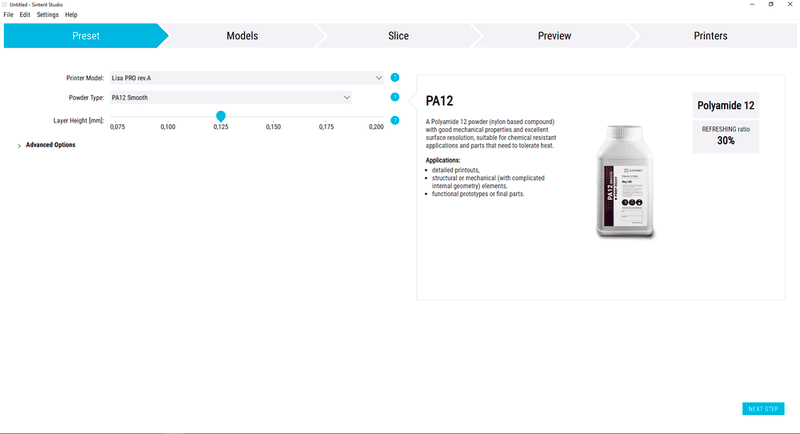
La imagen muestra que, en primer lugar, debe seleccionar su modelo de impresora. En nuestro caso, es Lisa PRO rev.A. Luego debe elegir el material y la altura de la capa.
Granja de impresión 3D
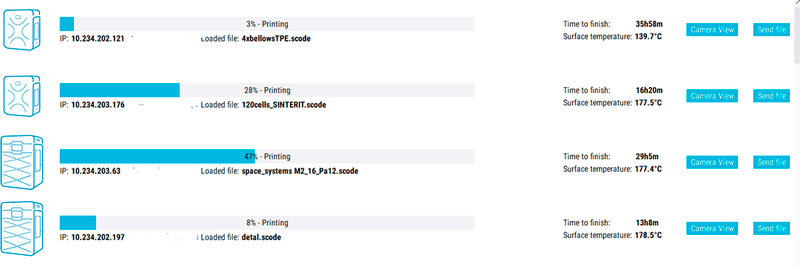
Sinterit Studio puede trabajar con varias impresoras Sinterit si están en la misma red empresarial. Esto le permitirá controlar el proceso de impresión y organizar una granja de impresión con varias máquinas Sinterit.
Elegir el material
Al seleccionar el material, observe el lado derecho de la pantalla para ver una breve descripción y el porcentaje de material en polvo fresco que debe agregarse. Luego haga clic en «Paso siguiente» y vaya a la pestaña «Modelos».
Elegir el modelo
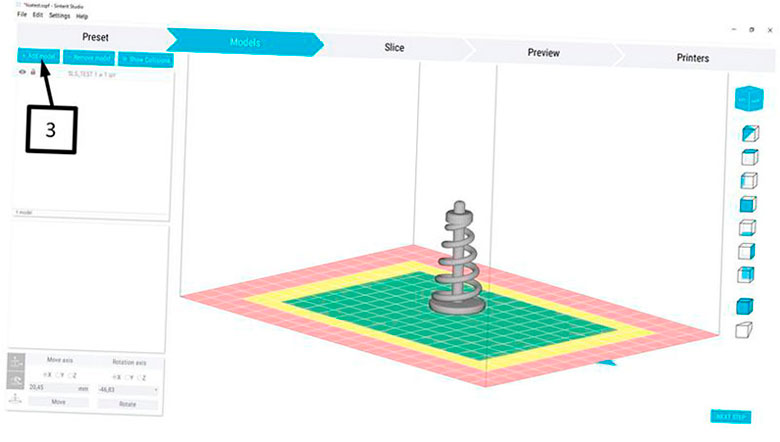
Haga clic en «Agregar modelo», seleccione el archivo necesario y cárguelo en el programa. A continuación, debe activar el modelo. Puede hacer esto haciendo clic en él con el mouse. Luego verá ejes para varias manipulaciones.
Trabajando con el modelo
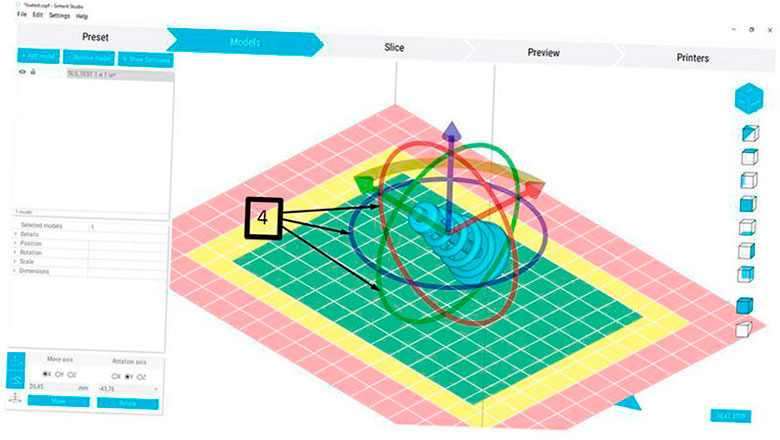
Debe establecer correctamente la posición de la impresión girando el modelo en las direcciones indicadas por las flechas. En la unidad flash que viene con la impresora o en el sitio web del fabricante puede encontrar el manual del usuario que explica detalladamente varias posiciones con ejemplos para diferentes geometrías.
La disposición óptima de los modelos es a 45 grados en cada eje. Esto funciona mejor para objetos cilíndricos redondos con una base plana. El propósito de tal disposición radica en el hecho de que el punto de partida del modelo o su primera capa debe tener el área más pequeña para evitar la deformación durante la contracción térmica del material.
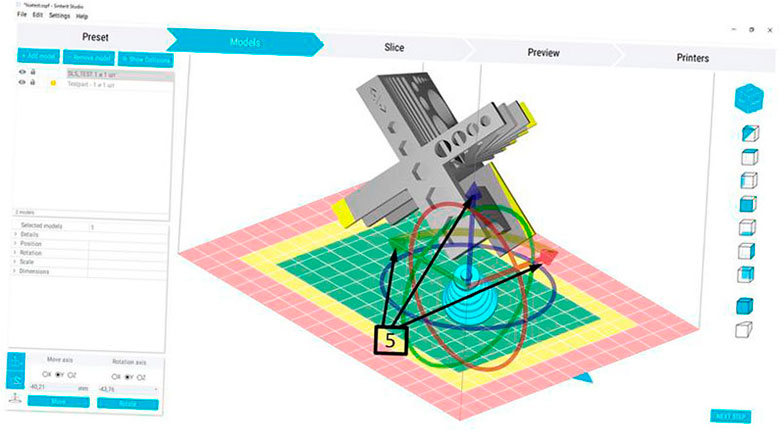
Del mismo modo, puede agregar otros modelos, aplicando las reglas de su correcta ubicación. Al arrastrar los modelos a lo largo de las flechas indicadas hacia arriba, a lo largo y ancho de la cámara, puede asegurarse de que los modelos no se crucen entre sí, no caigan en las zonas amarilla y roja.
La imagen muestra uno de los casos, cuando debido al mayor tamaño de los modelos, es posible que deba desviarse ligeramente de las reglas de colocación. Este puede ser tanto el ángulo de inclinación como la caída en la zona amarilla. En tales casos, tendrá que encontrar un compromiso entre los dos.
La parte principal de su modelo debe estar dentro de la zona verde y soportar las partes pequeñas que caen en la zona amarilla. Tal división y limitación de las áreas de impresión dentro de la cámara son causadas por la movilidad del polvo y la fricción contra las paredes laterales estacionarias de la impresora.
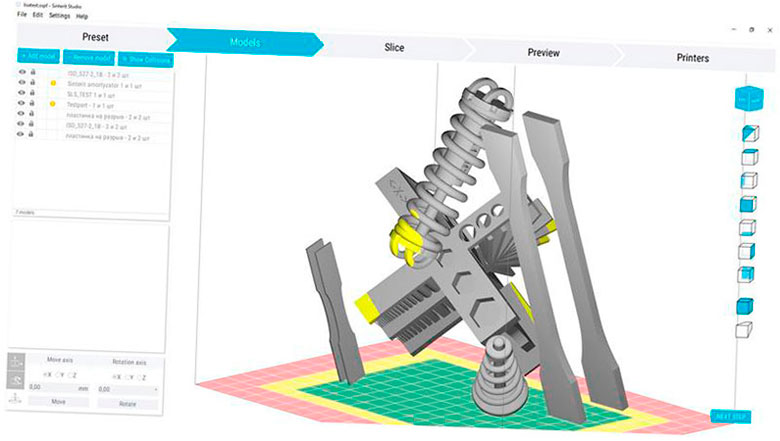
Llena la cámara de modelos. Su propósito aquí es colocarlos correctamente, sin intersecciones. Al mismo tiempo, los modelos deben colocarse lo más apretados posible en la cámara.
En la imagen de arriba puede ver que el detalle de la parte superior cae ligeramente hacia el área amarilla, debe levantarse hacia arriba y moverse un poco hacia un lado.
Aquí, es imperativo entender que por cada centímetro adicional de altura se consumen aproximadamente 300 mililitros de polvo. Ahora imagina que tienes una pieza de tu modelo que sobresale 1 cm. Sea de 5 cc de volumen. No es pequeño, pero aún tomará 5 mil de polvo de 300.
Los 295 mil desperdiciados se convertirán en material secundario. Colocar los modelos lo más ajustados posible, especialmente en vertical, es muy importante, ya que el rendimiento de la impresora y la cantidad de materiales secundarios dependen de ello.
Después de organizar cuidadosamente los modelos, vaya a la pestaña «Cortar».
Rebanar
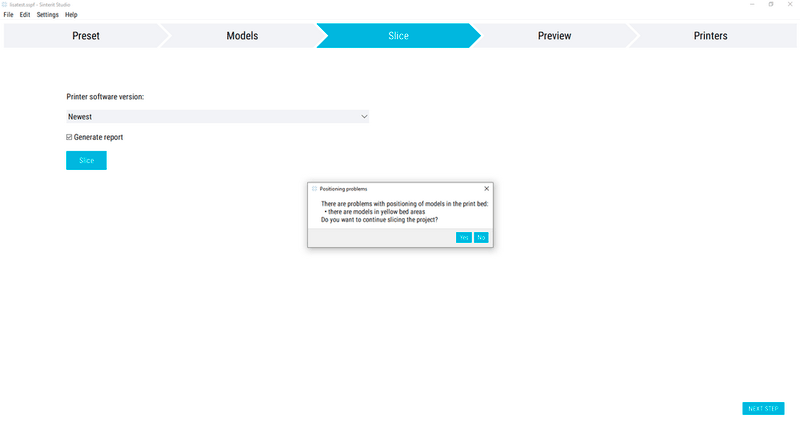
Seleccione «Generar informe» en el lado izquierdo de la pantalla y haga clic en «Cortar». A pesar de esto, haga clic en «Sí» y seleccione una carpeta creada previamente o cualquier otra que desee.
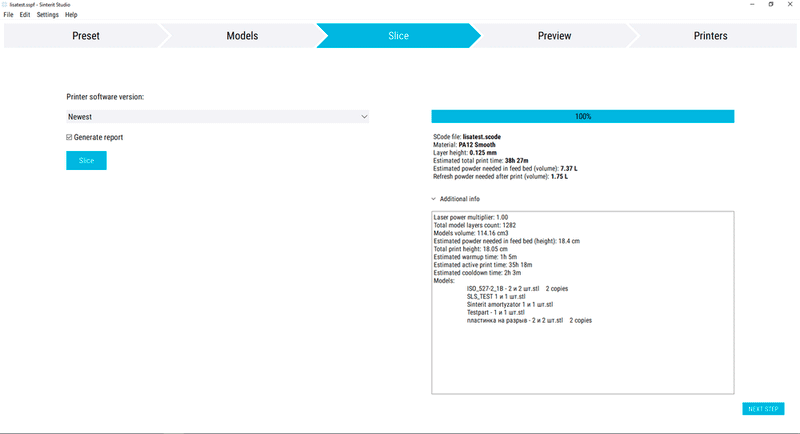
En el lado derecho de la pantalla, verá la información general sobre el proceso: tiempo de impresión, la cantidad requerida de material, cuánto polvo fresco necesita agregar y el volumen total de modelos en la cámara.
En esta etapa, se guardarán dos archivos: un archivo “.skode” para ejecutarlo en la impresora y un archivo “.txt” con información general del lado derecho de la pantalla.
A continuación, vaya a la pestaña «Vista previa».
Avance
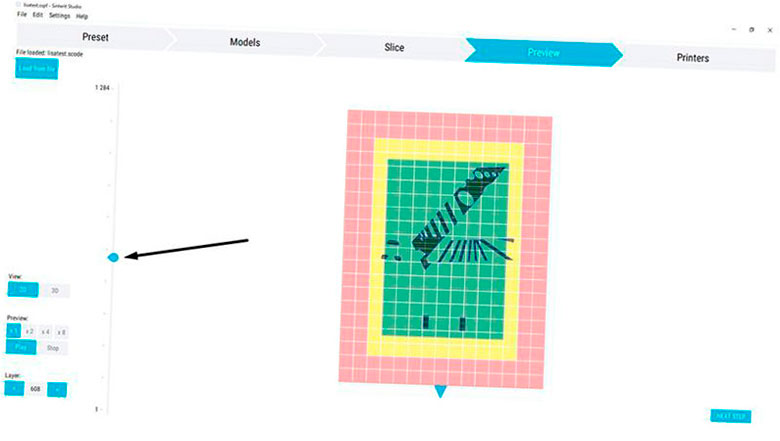
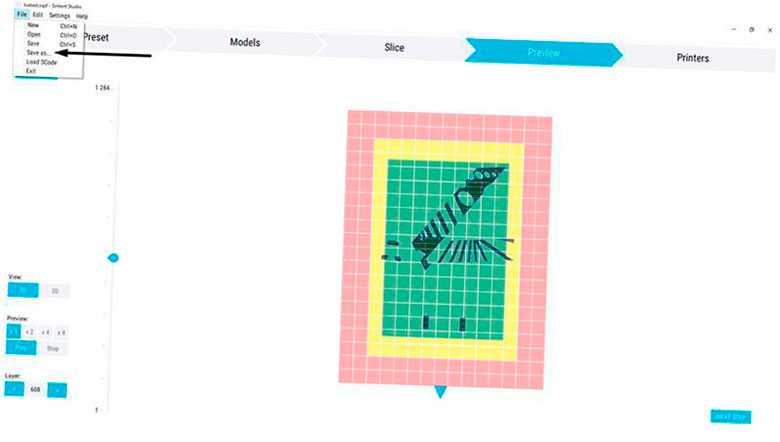
Aquí, puede mover la escala móvil que le permite ver cada capa en la sección.
Una vez que hayas realizado todos los pasos, guarda el proyecto en el menú «Archivo», para que luego puedas volver a abrirlo. Es importante que los modelos permanezcan donde los colocó originalmente, de lo contrario, el programa no podrá encontrar los archivos y le pedirá que elija otra ruta.
Se recomienda crear una carpeta separada para cada impresión de antemano. Allí, los modelos se almacenarán y luego se prepararán para imprimir.
Impresión
Ejecución de la impresora por primera vez
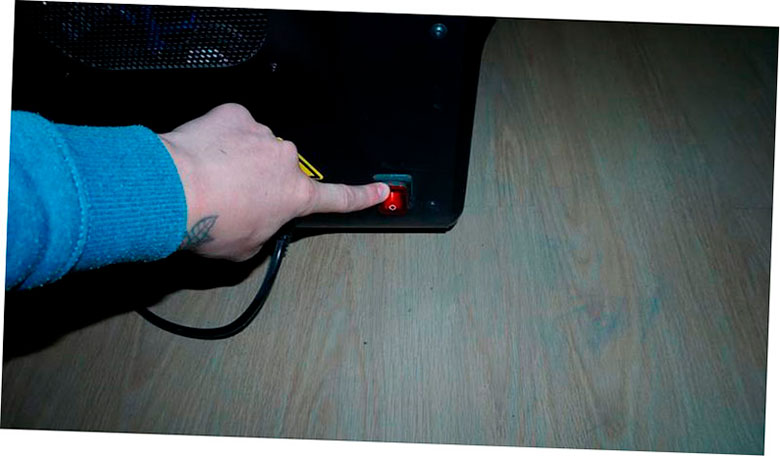
Primero, encienda la fuente de alimentación.
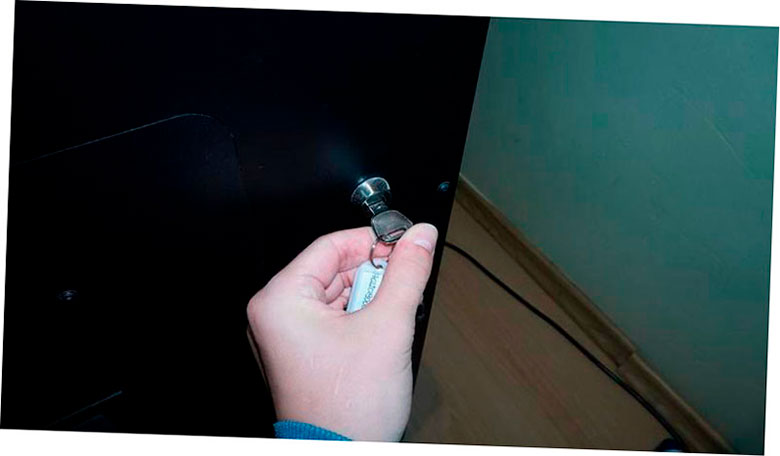
Gire la llave de encendido.

La impresora está funcionando.
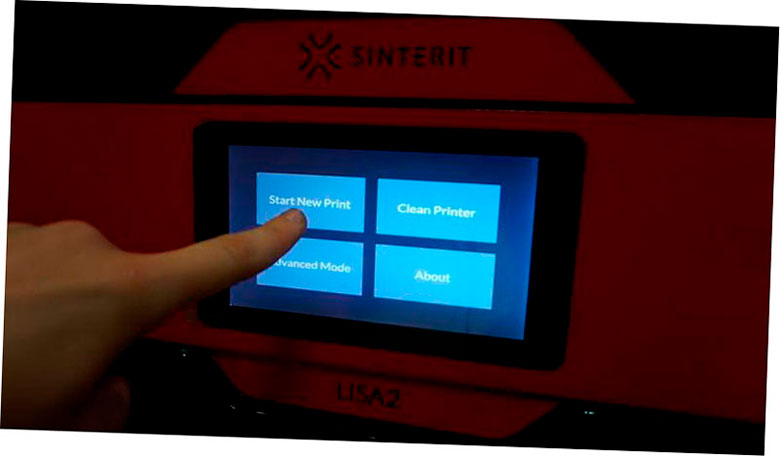
Presione «Iniciar nueva impresión»
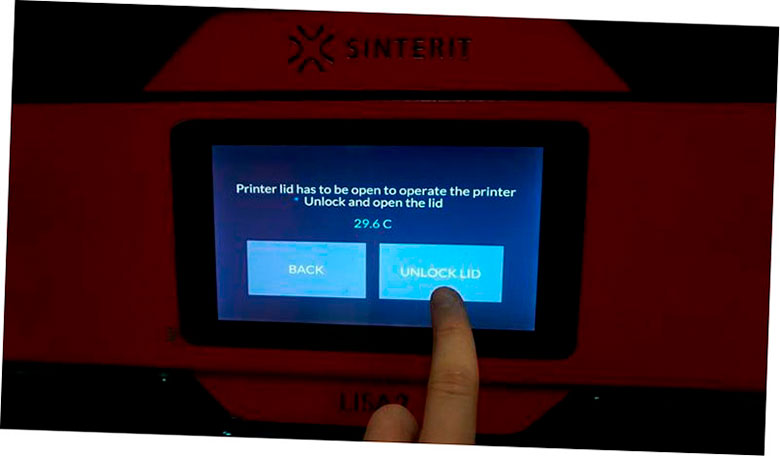
Presione el botón de desbloqueo en la cubierta superior de la impresora. El estuche se desbloquea durante unos segundos. Si te lo perdiste, vuelve a intentarlo.

Para abrir la cubierta superior, primero presione ligeramente sobre ella, escuchará un clic. Luego, simplemente tire del asa hacia arriba.

Abra la tapa.
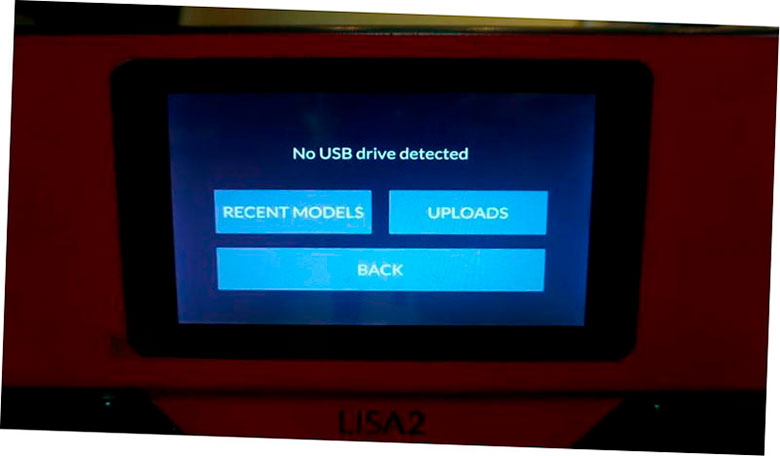
Si no ha insertado una unidad USB, la impresora se lo notificará.

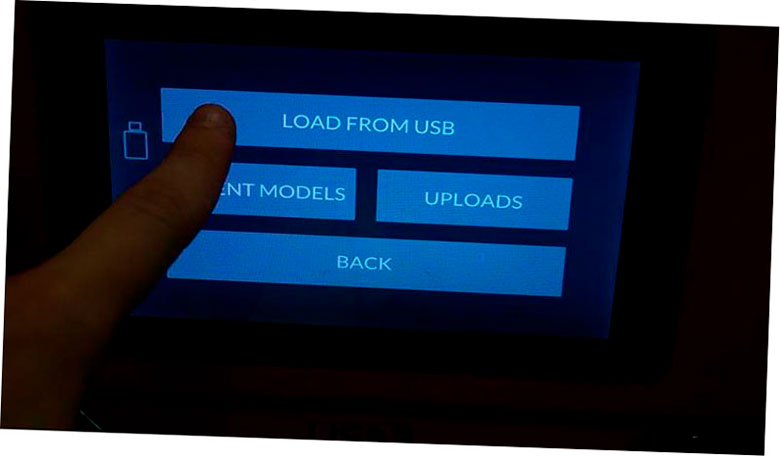
Inserte la unidad flash, busque y cargue el archivo que necesita.
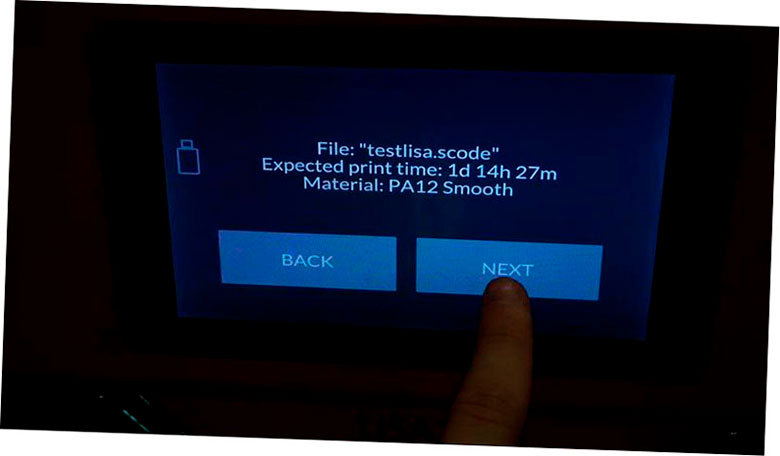
Presione «Siguiente».
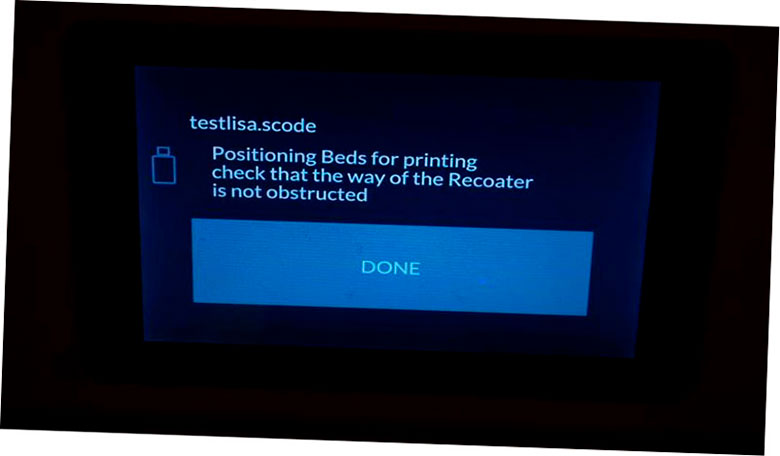
Asegúrese de que la posición de la cama sea correcta. No debe haber nada en el camino del repintador y las guías deben estar limpias.

Las servilletas de viscosa son las mejores para limpiar las guías.
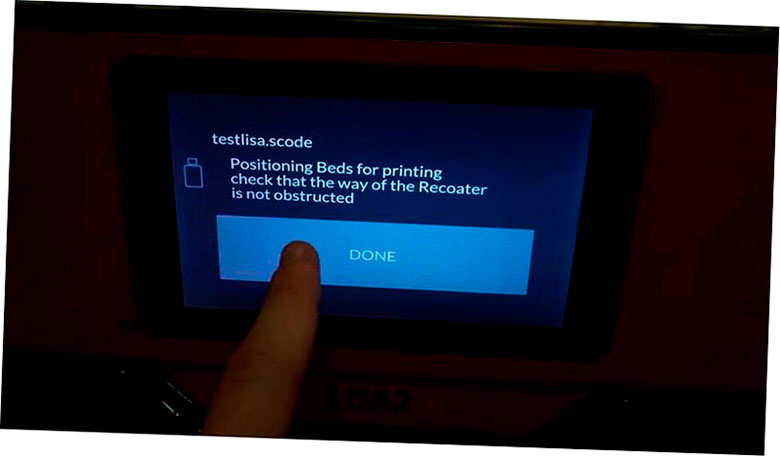
Una vez que se hayan limpiado los rieles, presione «Listo».
Llenar la cama con polvo
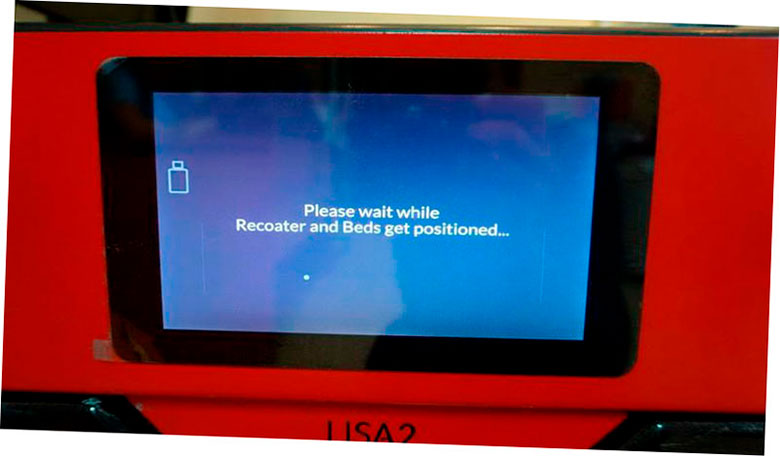
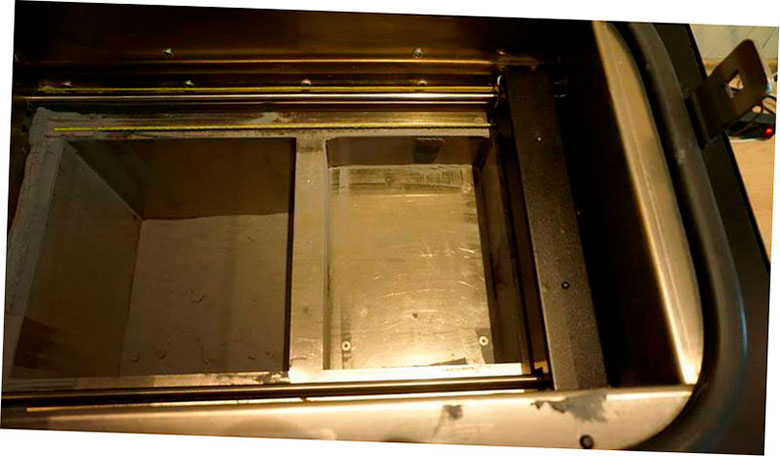
Primero, ambas plataformas bajarán, el repintador se moverá hacia la derecha y la cama derecha (Print Bed) se moverá hacia arriba. Luego, el lecho izquierdo (lecho de alimentación) se elevará al nivel necesario para ser llenado con material.
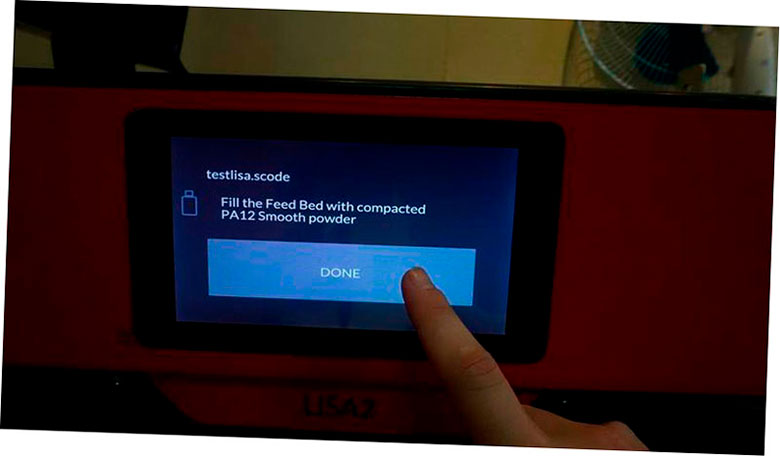
Cuando el área de impresión esté llena de polvo, no se olvide de proteger su aliento y su piel.
Equipo de protección


Dado que el material es un polvo fino con un tamaño de grano de 20 a 80 micrones, es necesario utilizar un respirador y guantes.

Con cuidado y sin movimientos bruscos, llene la cama de alimentación con polvo. Preferiblemente, deje una pequeña pila de polvo en el centro.

Firme el material con la herramienta especial, nivelando la superficie. ¡No exageres!
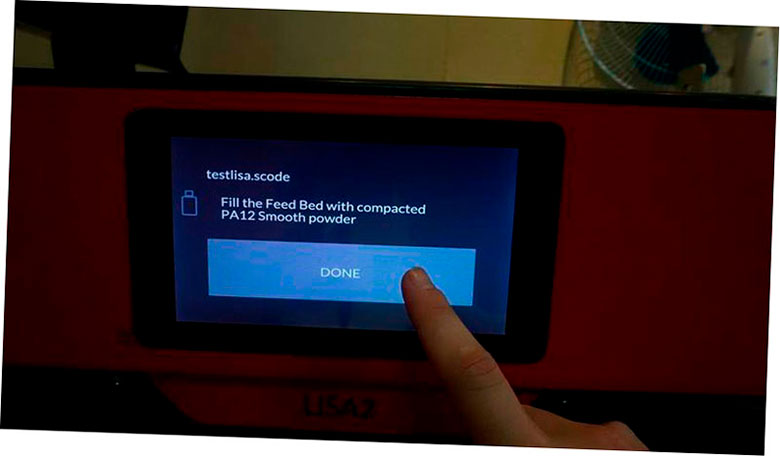
Terminó de llenar la cama de alimentación, pasemos al siguiente paso.
Nivelación de la cama
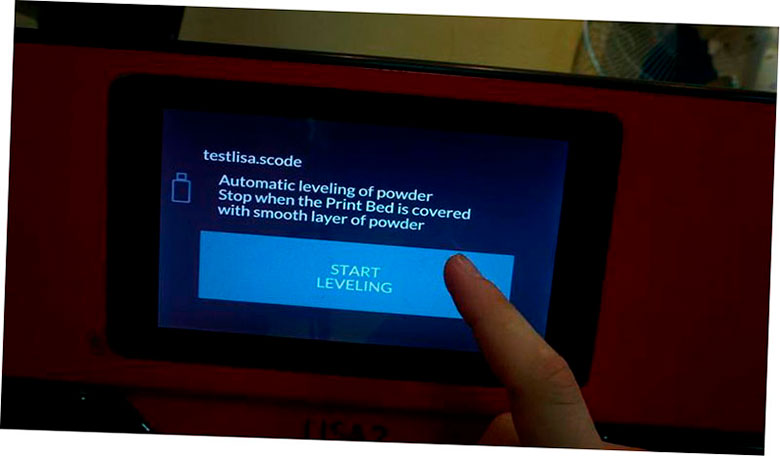
Asegúrese de que no haya objetos extraños en la cámara de construcción, luego comience el proceso de nivelación de la cama hasta que la plataforma correcta esté completamente cubierta con una capa suave de material.
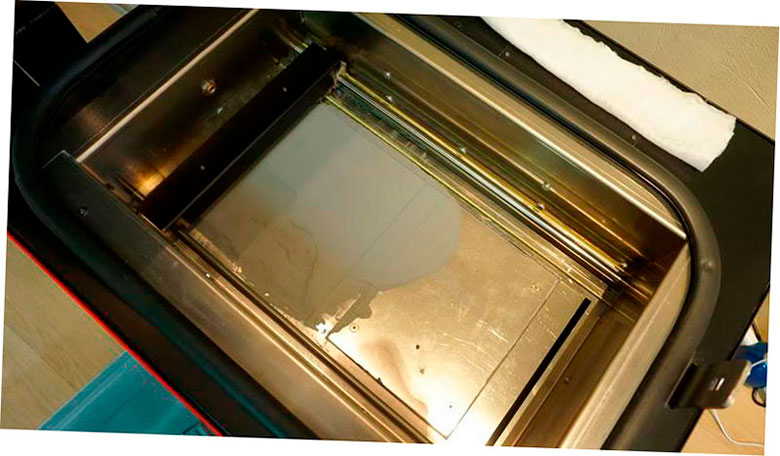
Al comienzo del proceso, cada vez que el repintador se mueve a la posición más a la izquierda, puede verter suavemente un poco de material en la cama derecha. El repintador lo suavizará y el proceso será más rápido. Además, si ve espacios en las esquinas, puede verter algo de material allí cuando el repintador esté en su posición más a la derecha.
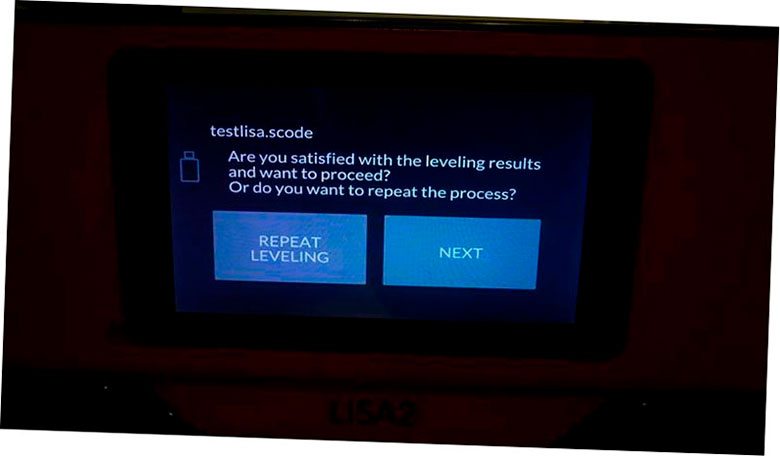
Si se realiza el proceso de nivelación, pero la plataforma no está completamente cubierta de material, puede repetir la nivelación.



Como resultado, la superficie debe ser completamente lisa y el repintador debe dejar marcas a lo largo de toda la longitud, como en las imágenes de arriba.
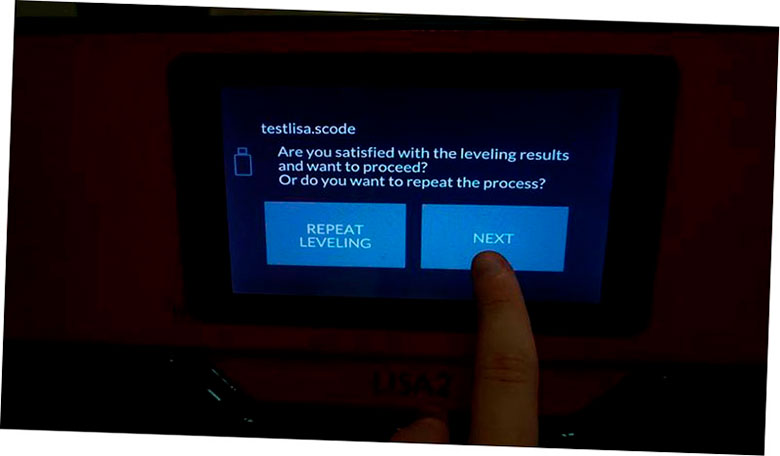
Termine el proceso de nivelación y pasemos al siguiente paso.
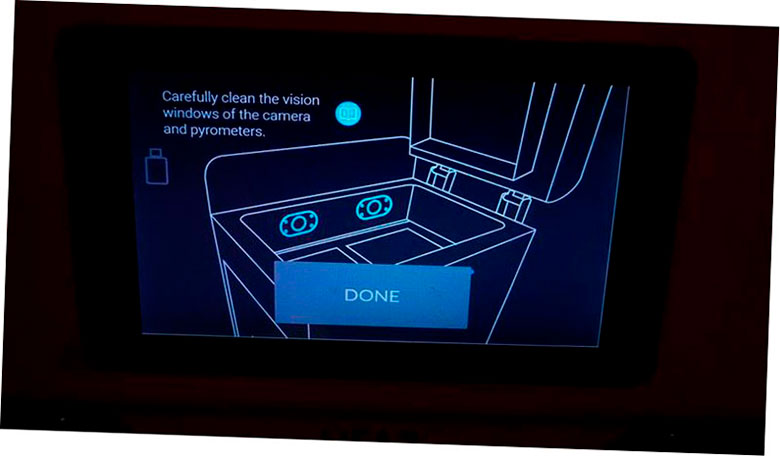
Utilice alcohol salicílico para limpiar las ventanas de la cámara y los pirómetros.

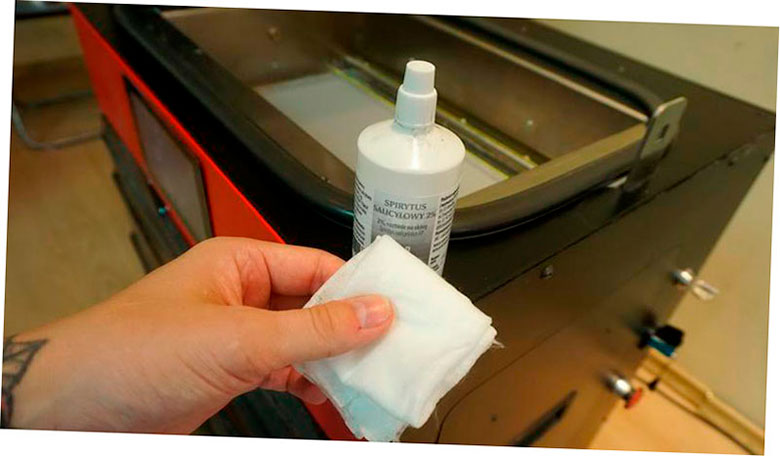

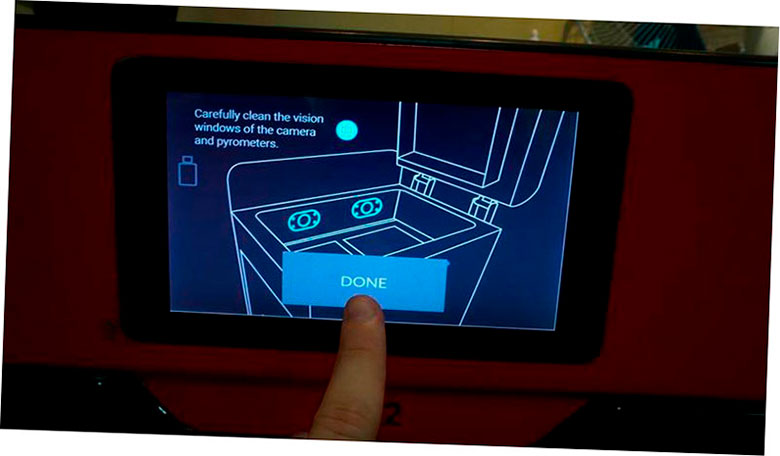
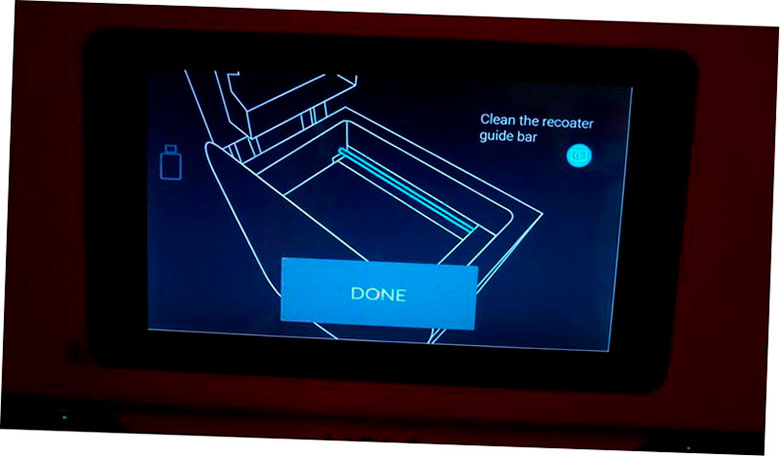
Una vez más, compruebe si las guías están limpias. Luego presione «Listo».

Engrase las guías superior e inferior con silicona, utilizando un guante limpio. Trate de no tocar la capa superior del material.
Grasa



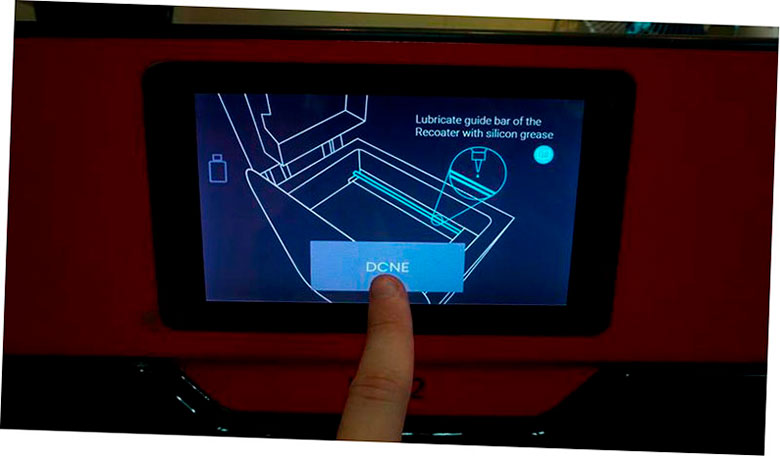
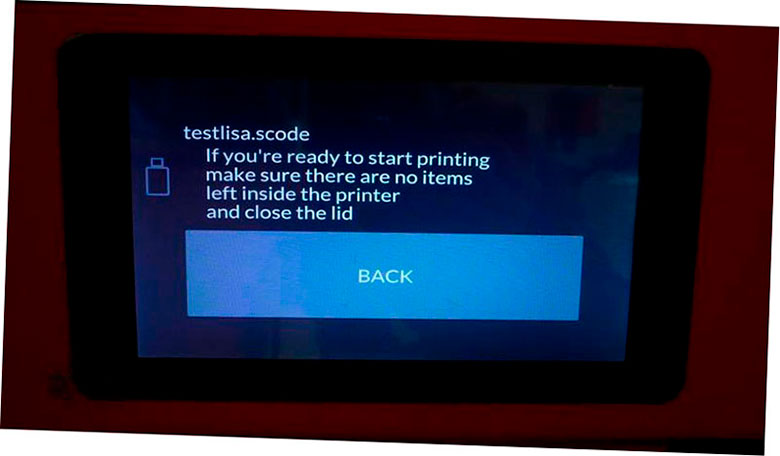
Por último, asegúrate de no dejar nada dentro de la impresora y cierra la carcasa.

Se ve muy bien.

Cierre la tapa.

Presione ligeramente hasta que haga clic.
Empezar a imprimir
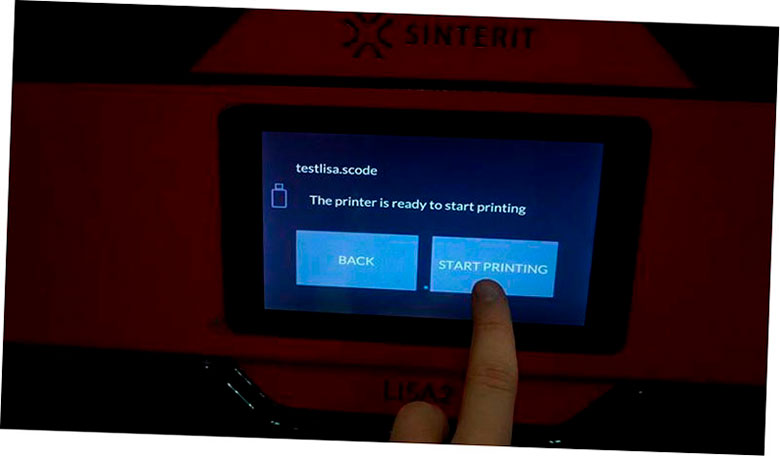
El botón «Iniciar impresión» aparecerá automáticamente.
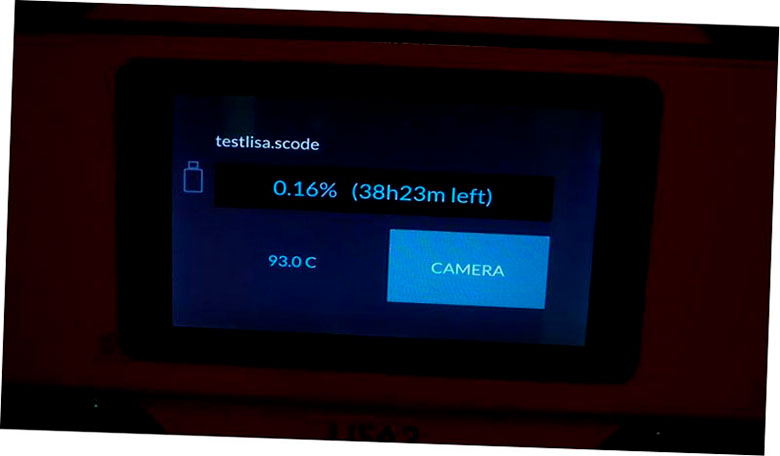
Ha comenzado el proceso de impresión. En la pantalla puede ver el progreso (%) y el tiempo restante.

La impresora está calentando la cámara, puede durar 1,5 horas.
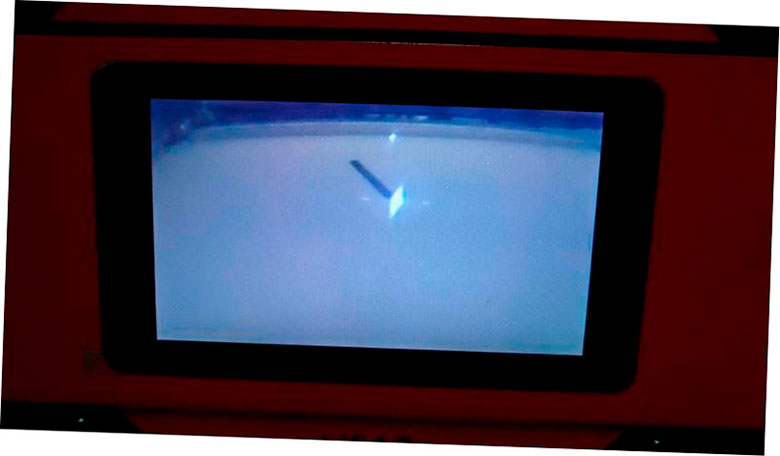
Así es como se muestra el proceso de impresión en la pantalla.
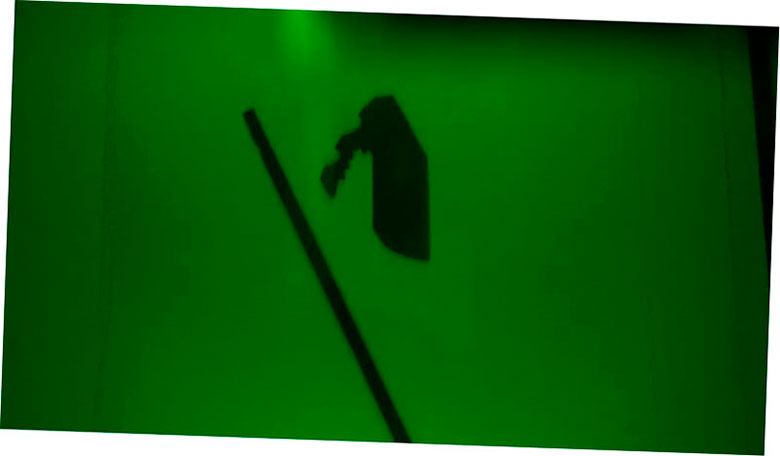
Y así se ve a través de la ventana de la portada.
Postprocesamiento
Una vez finalizado el proceso de impresión, verá lo siguiente:
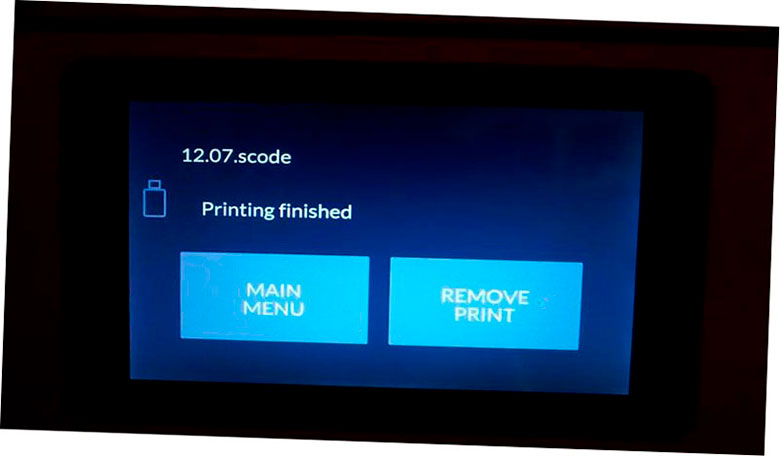
Presione «Eliminar impresión»
Retirar el objeto impreso
Si no tuvo tiempo de quitar la impresión y se fue por un tiempo, apagando la máquina, debe presionar el botón de encendido, girar la llave de seguridad y esperar a que se encienda la impresora.
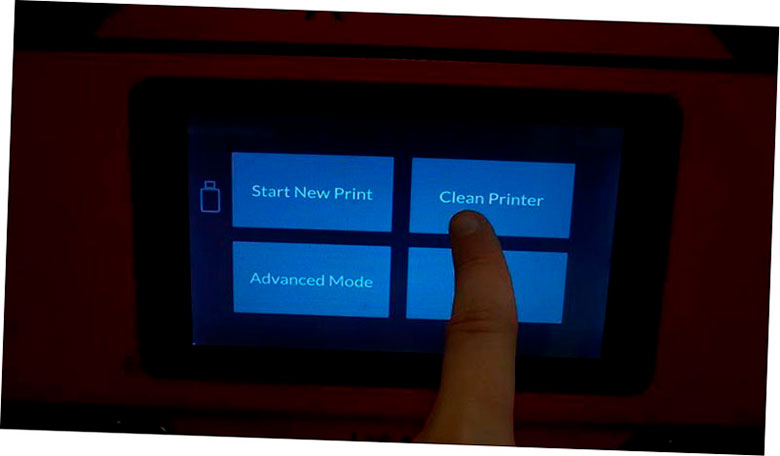
Inicie el proceso de limpieza.
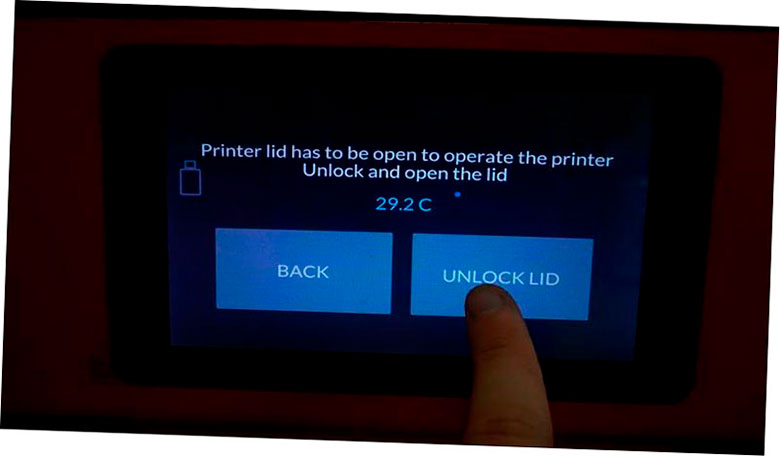
Destrabe la tapa.
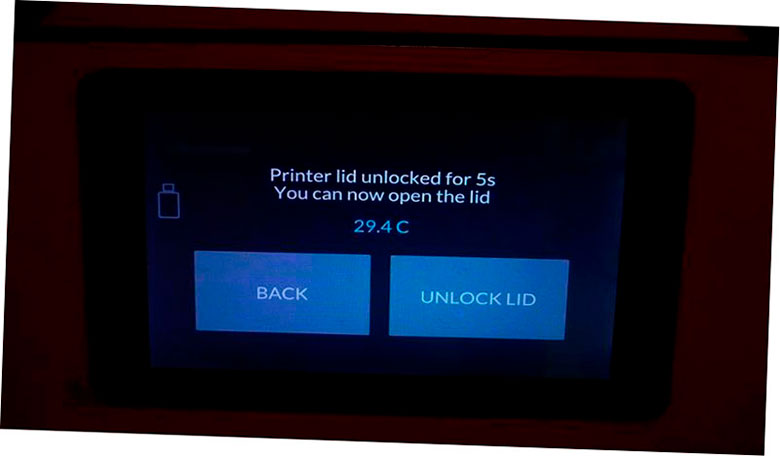

Presione ligeramente sobre la tapa.

Levanta la tapa.
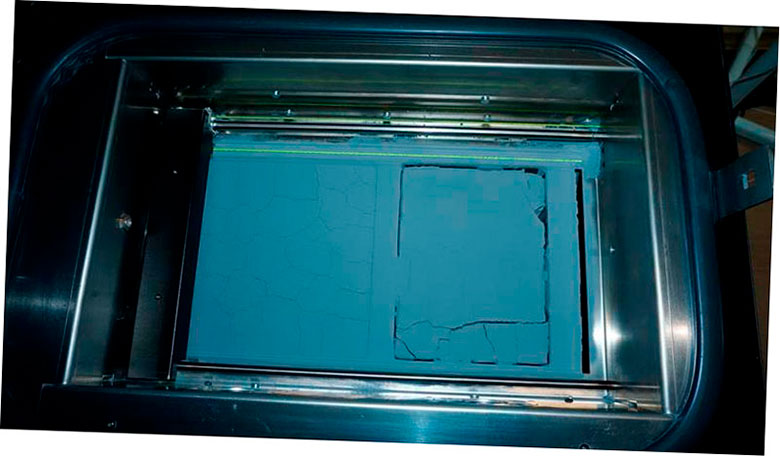
Así es como se ve el material después de la impresión.
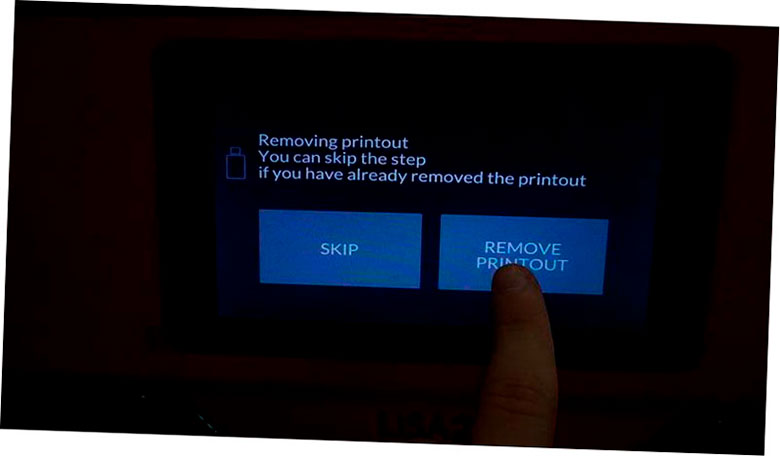
Presione el botón «Eliminar impresión».
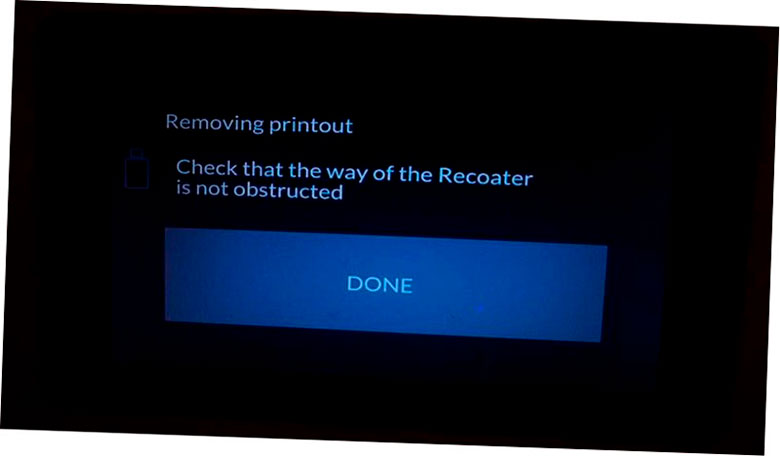
Compruebe que el paso del repintador no esté obstruido y que las guías estén limpias.

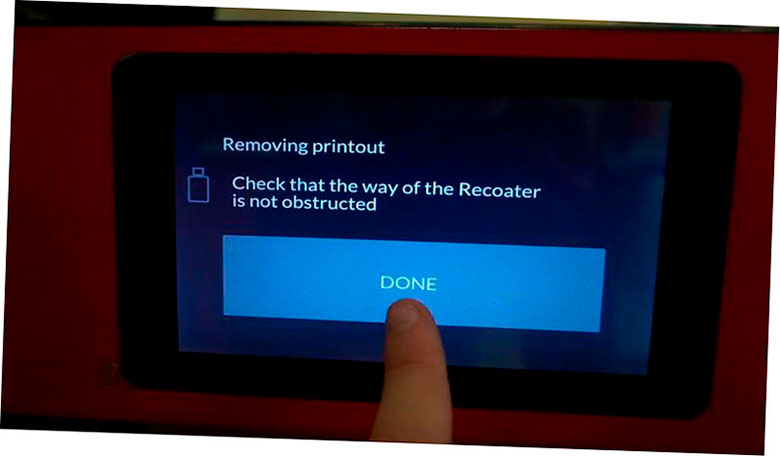

Al principio, ambas plataformas caerán. El repintador se moverá primero a la derecha y luego a su posición inicial. Después de eso, la cama de impresión comenzará a subir.
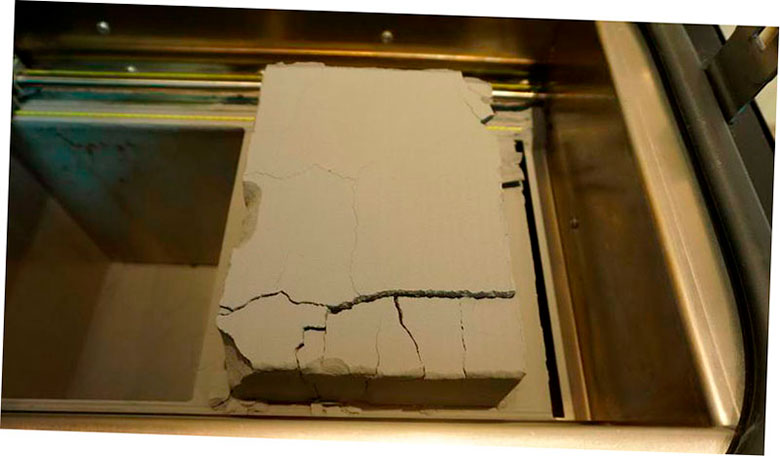
Espere a que la plataforma deje de moverse.
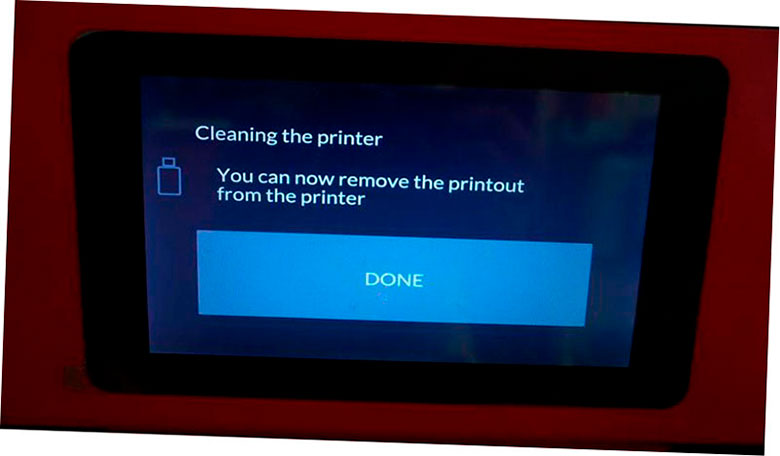
Ahora puede quitar la impresión. No se olvide de los guantes y el respirador.



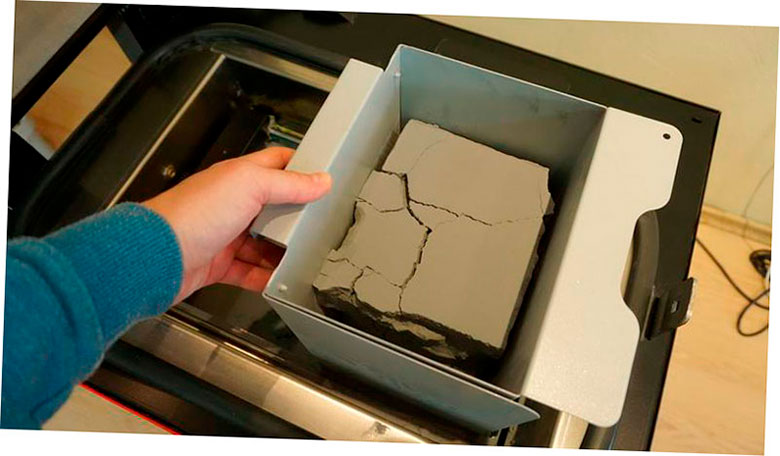
Aquí, tomamos la herramienta para eliminar impresiones y recogemos este cubo.
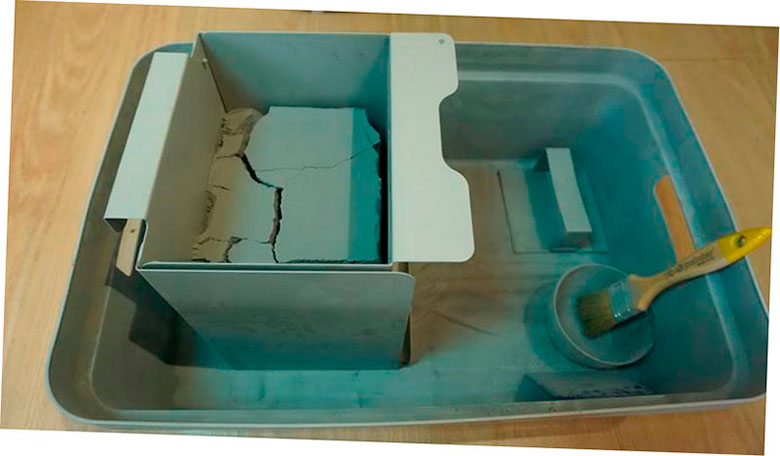
Luego lo trasladamos a un recipiente especial que viene con la impresora. Volveremos a ello más tarde.
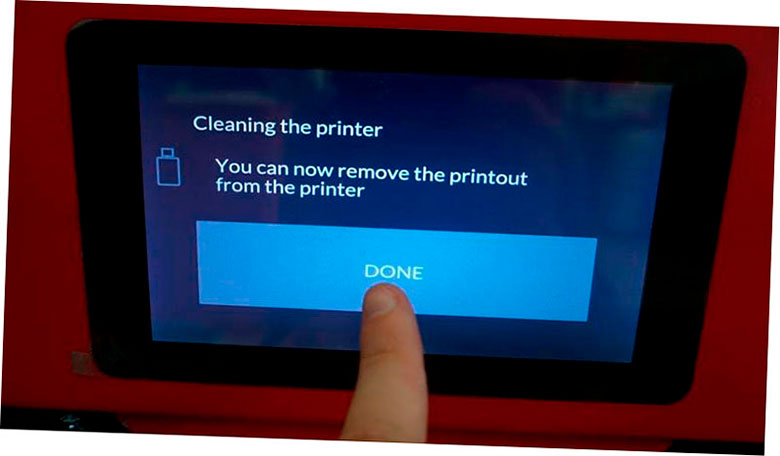
Sigue adelante.
Quitar el polvo
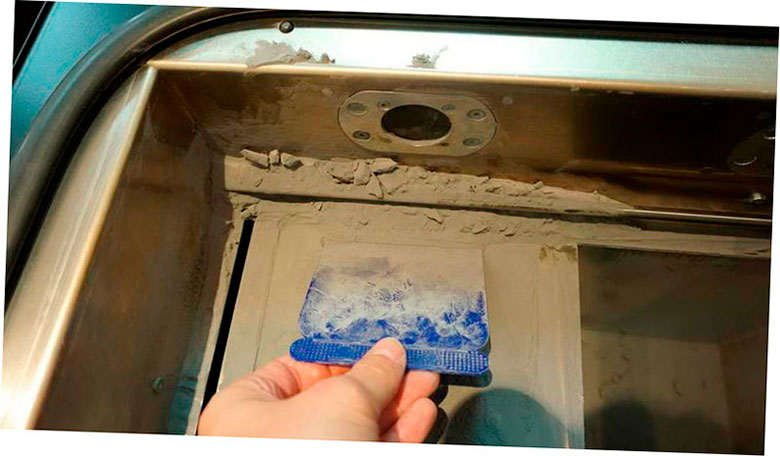
Es necesario limpiar los lugares sucios donde se han caído trozos de material, retirar los montones de material y limpiar las guías.


Una vez que todo esté limpio, puede pasar a otro paso.
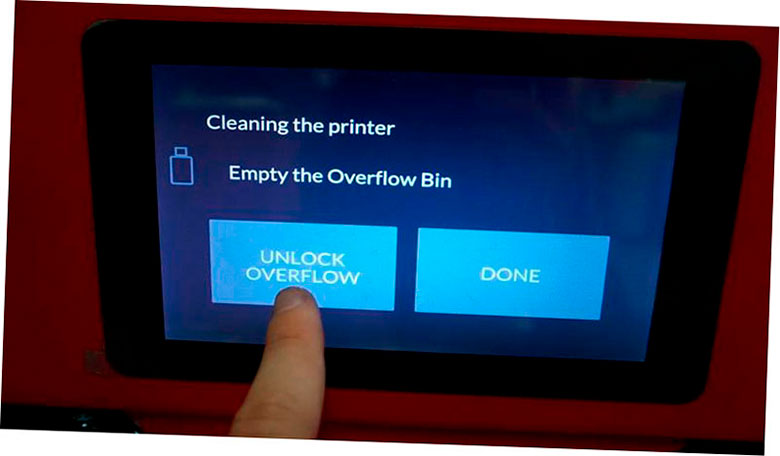
El contenedor de desbordamiento es un tanque especial donde se descarga el material restante después de que se realiza la limpieza.


Sáquelo de la impresora y vierta el material en el recipiente. Volveremos a ello más tarde.
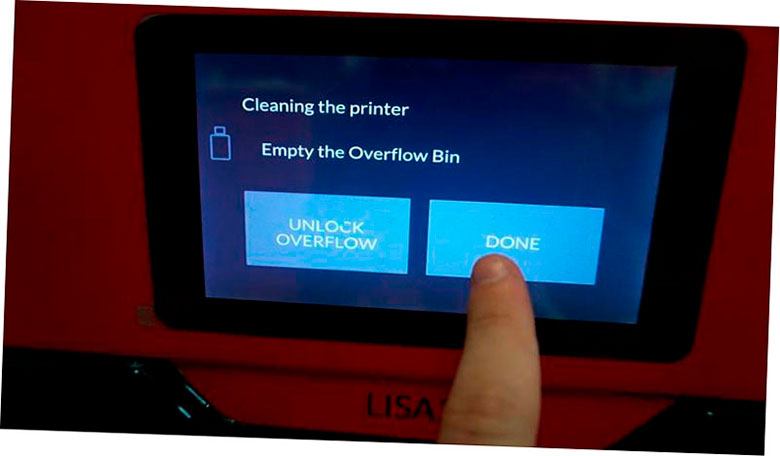
Ahora la impresora nos sugiere agregar 1,7 litros de material Fresh.
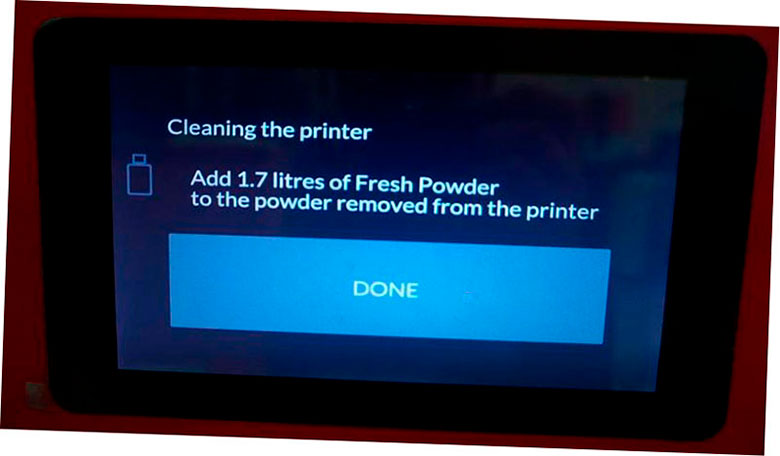
Agregar polvo fresco
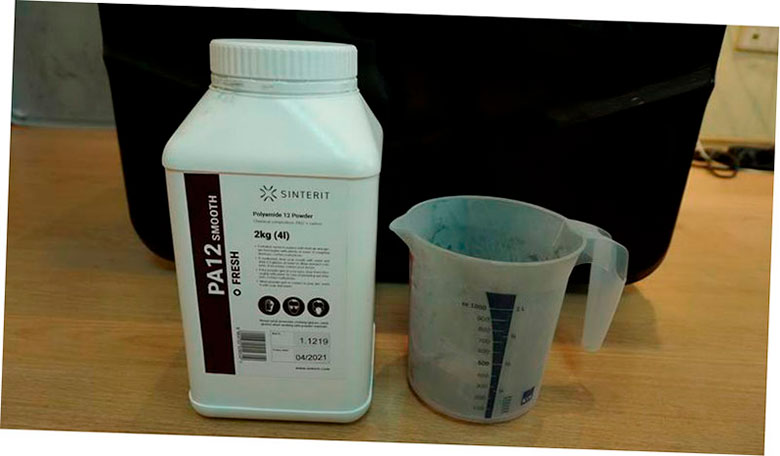
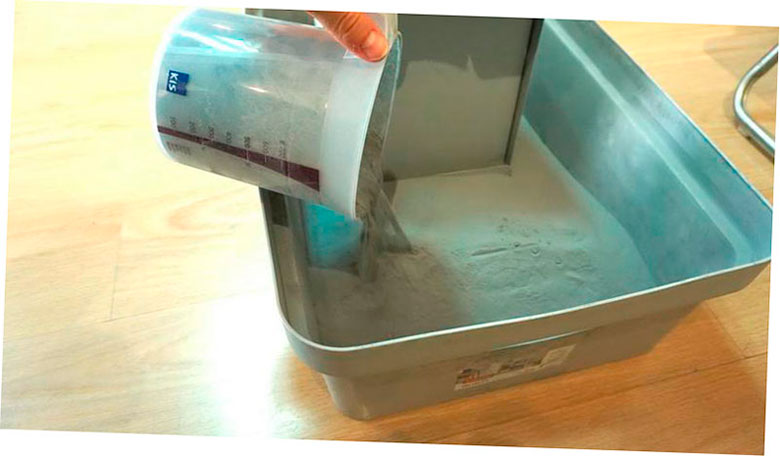
Vierta todo en el mismo recipiente.
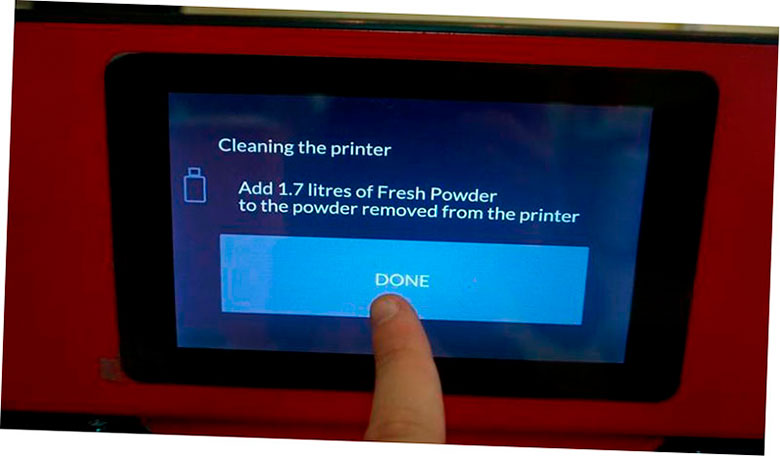
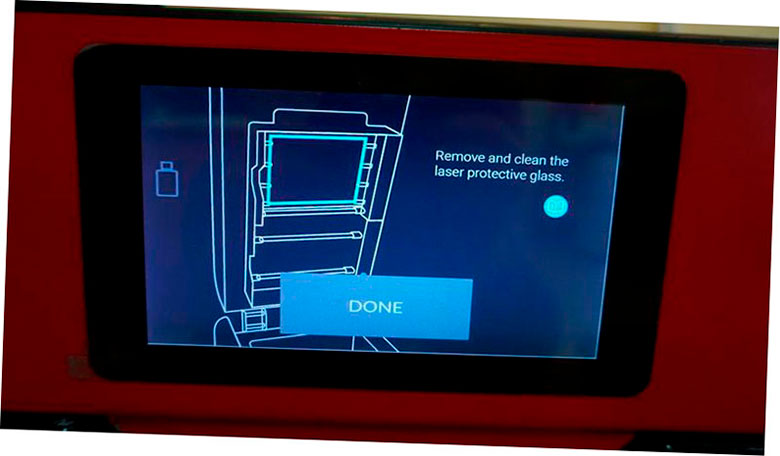
Ahora necesita limpiar el cristal protector del láser. Lo más importante aquí es hacer todo con guantes, ya que estas partes están muy calientes, no se debe permitir que se contaminen con secreciones cutáneas.
Limpiar el mecanismo

Retire el pestillo.

Doble suavemente el bloque con los calentadores.
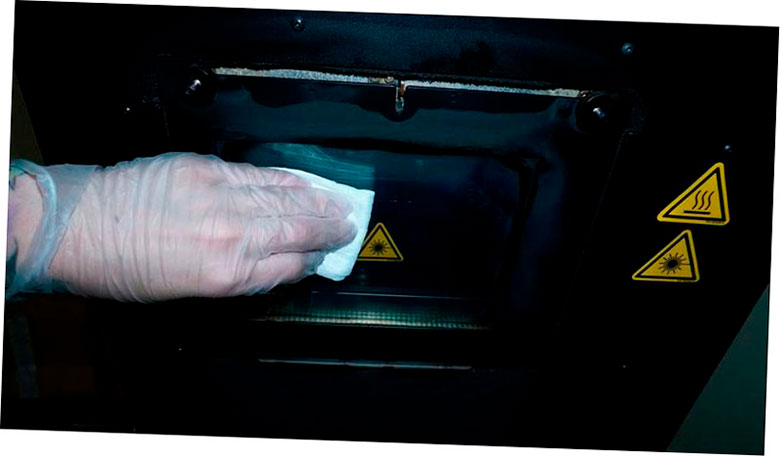
Limpiar el cristal y el marco que lo rodea con una servilleta y alcohol salicílico.

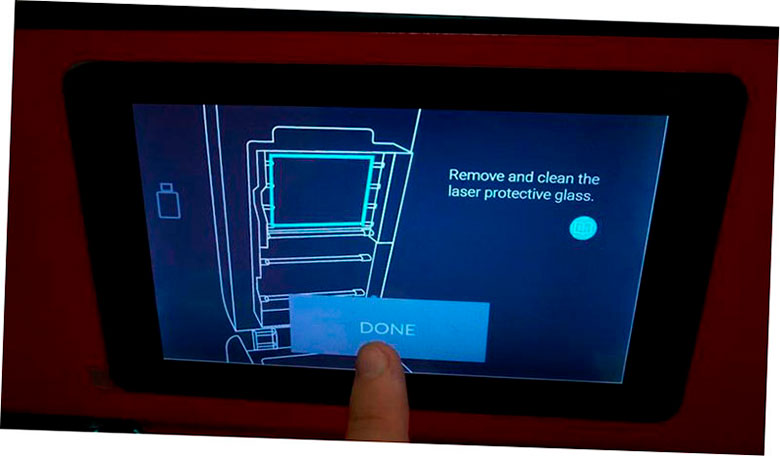
Reúna todo y presione «Listo».
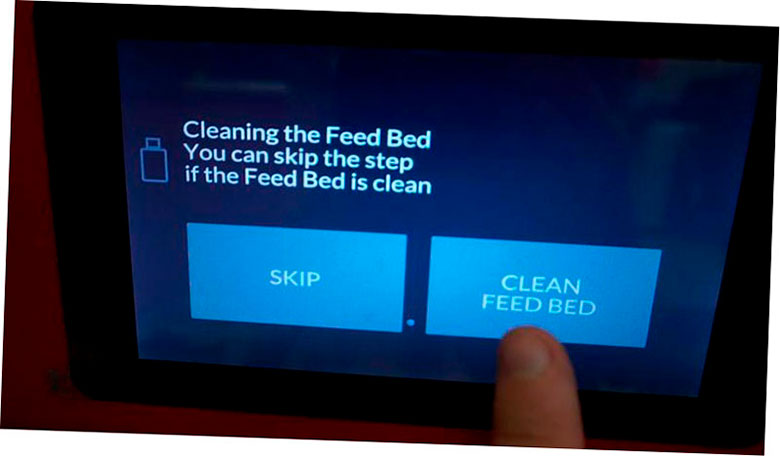
Ahora inicie el proceso de limpieza de la cama de alimentación.
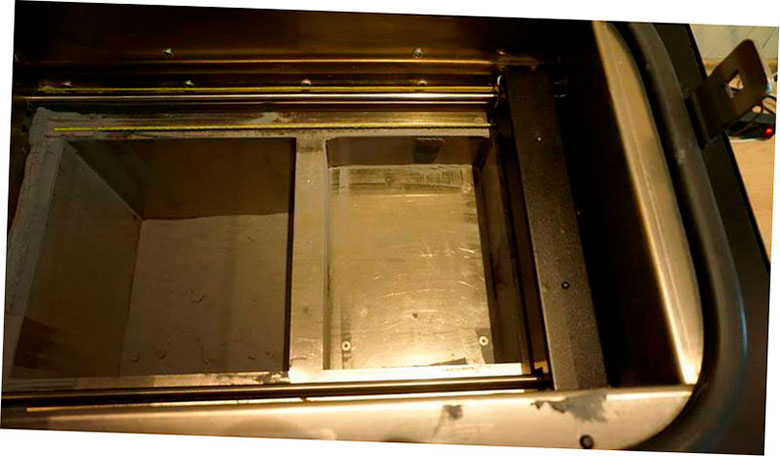

La cama de alimentación bajará y la cama de impresión se elevará. Vierta todo en la cámara adyacente.

No tiene que quitar todo por completo, solo asegúrese de que la posición más a la izquierda del repintador esté limpia, ya que volverá pronto.
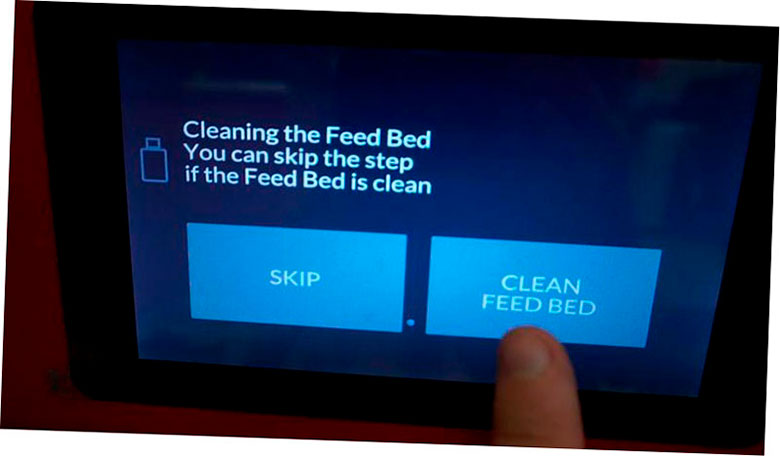
Inicie el proceso de limpieza de la cama de alimentación.

La cama se levanta.
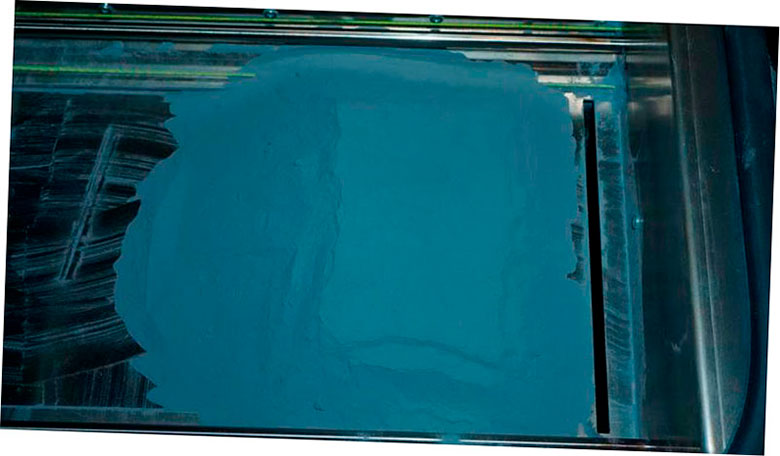

Vierta el material restante en el agujero sobre el tanque.

Utilice un cepillo para limpiar los restos.
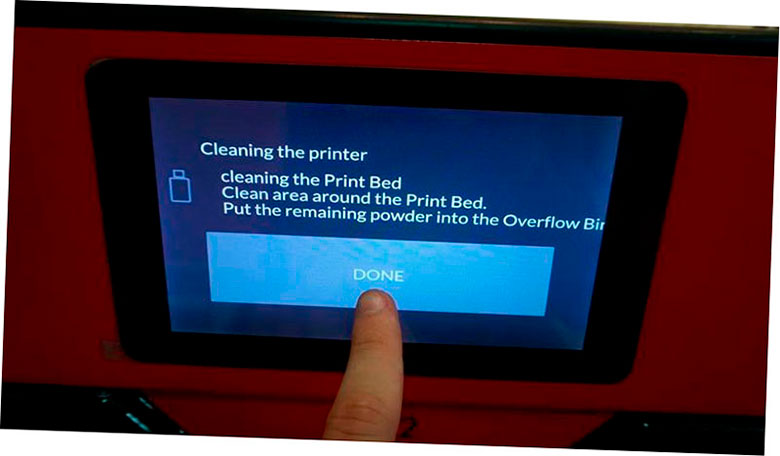
Termina el proceso de limpieza. Se le pedirá que desbloquee el tanque nuevamente y lo vacíe. Luego devuelve todo a su lugar. La impresora está limpia.
Limpiar la impresión

Rompa con cuidado la pieza extraída de la cama de impresión. Encuentra las piezas al tacto y afloja la poliamida que las rodea.
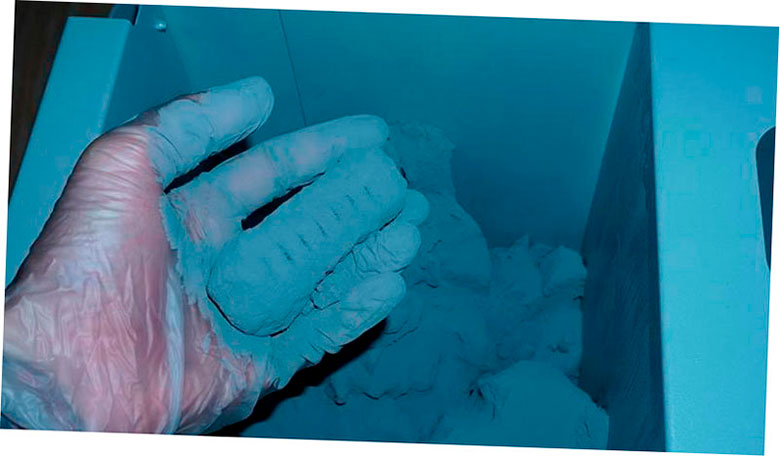
Allí están. Llevátelos.
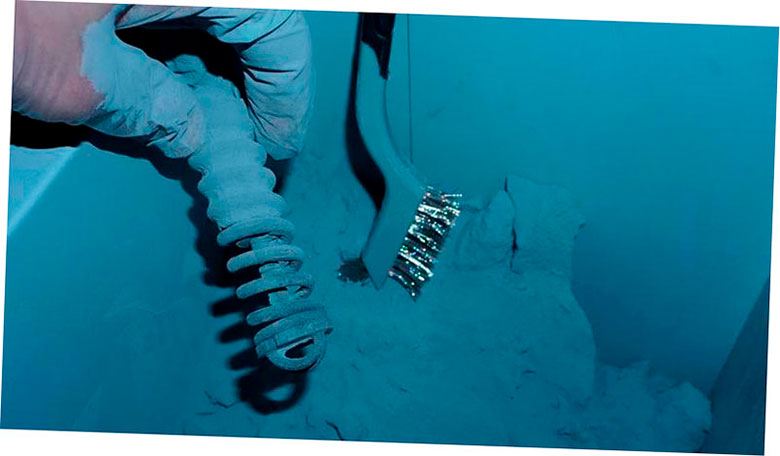
Utilice los cepillos de metal para limpiar las piezas. No es necesario limpiarlos por completo.
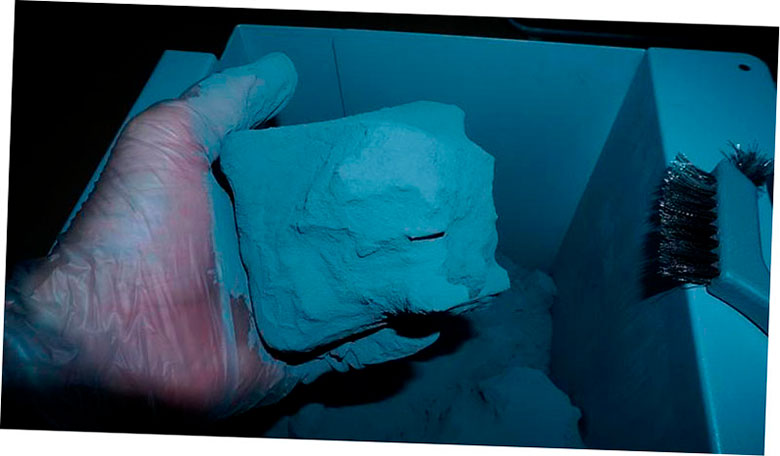
Saque las impresiones una por una.


Terminaste de extraer las impresiones. Déjalos a un lado por ahora. Saque todo menos el material del recipiente.
Use sus manos para mezclar el material restante con Fresh Powder.
El siguiente paso es tamizar el polvo con Sinterit Sieve. Puede adquirirlo por separado o con la impresora.
Tamizado

Abra la tapa del dispositivo y vierta la poliamida en el interior con una espátula.


Compruebe si hay un recipiente para polvo tamizado a continuación.

Presione el botón para iniciar el proceso. El botón se iluminará.
Puede controlar el progreso a través de la ventana superior de la portada. Repite el proceso hasta que pases por todo el material. El proceso es rápido, pero por si acaso, este dispositivo se apaga automáticamente después de 18 minutos.
A continuación, debe purgar el polvo y el polvo de las piezas en una estación de granallado, también suministrada por Sinterit. Si ya tiene una estación de este tipo, puede usarla en su lugar. Para utilizar la estación necesitará un compresor de aire, que no es suministrado por Sinterit.
Limpieza de la impresión con chorro de arena
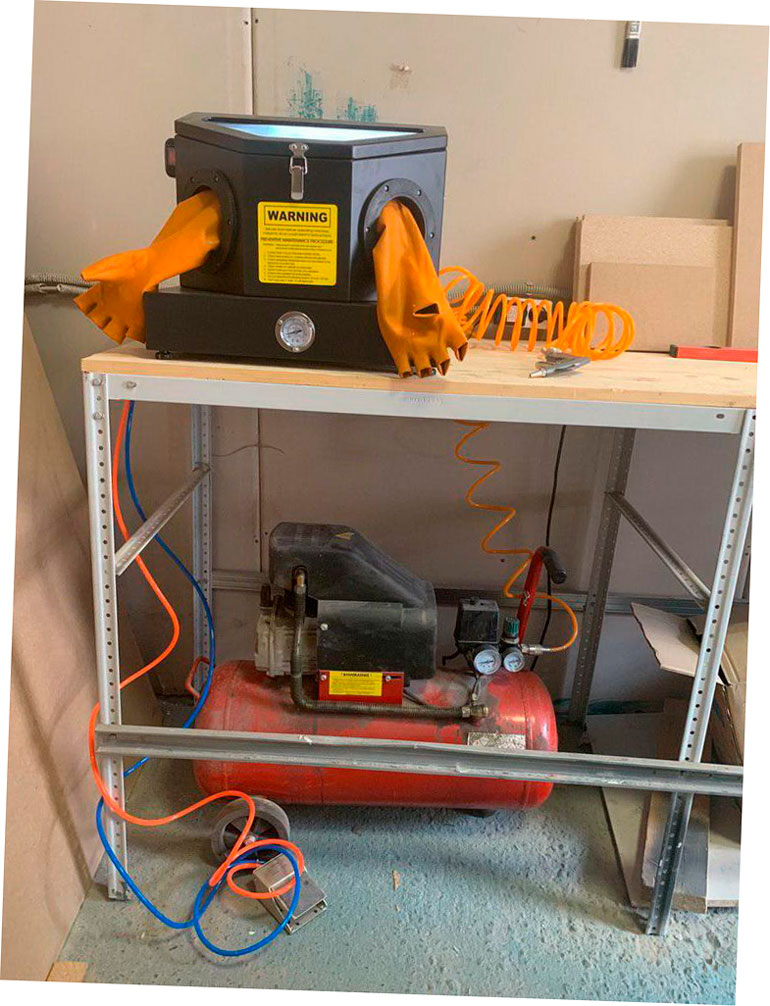
El compresor de aire (debajo de la mesa en la foto) sirve para crear presión de aire. El aire se suministra a la cámara a través de tubos, el pedal sirve para controlar cómodamente el flujo de aire.
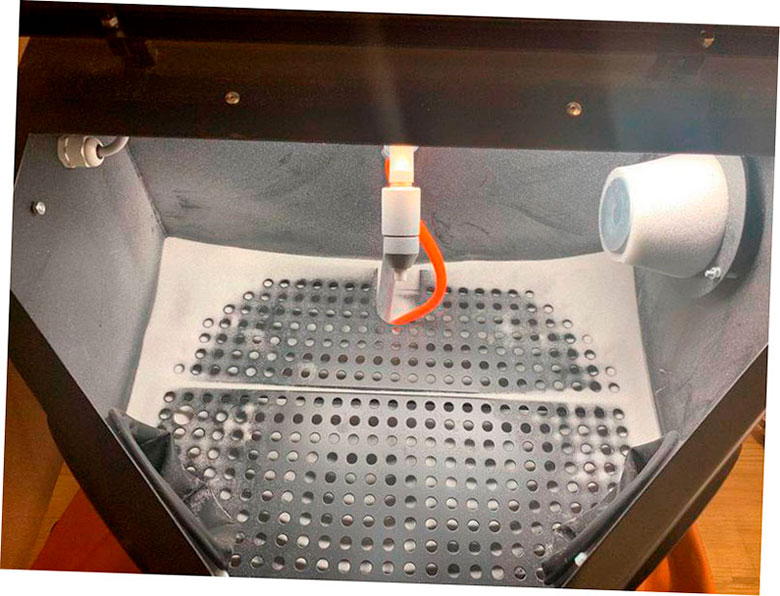
La cámara en sí está llena de una masa arenosa, que consiste en refresco y vidrio especial. Circula por la cámara hasta llegar a la boquilla. La impresión en sí se mantiene debajo de la boquilla para dejar que el aire mezclado con arena limpie toda la poliamida restante. Todo lo que tienes que hacer es quitar el polvo magnetizado y las impresiones quedan completamente limpias.
Acaba de leer una descripción detallada del proceso de impresión de Sinterit Lisa Pro. Los objetos que imprimimos en él se pueden ver en las imágenes de la sección «Comparación de impresión». Puede encontrar un par de fotos más en la sección a continuación.
Aplicaciones: quién se beneficiaría de Lisa Pro

La impresión 3D SLS se está convirtiendo en una herramienta de producción importante en las áreas de fabricación de automóviles, electrónica, robótica, plásticos, salud y otras áreas.
Puede utilizar la impresora Lisa Pro para imprimir tanto piezas funcionales como prototipos, varios tipos de modelos de diseños rígidos y flexibles. Esta función permite que la impresora encuentre cada vez más aplicaciones inesperadas.

En la foto de arriba, ves una decoración de traje de baño para la colección Afrocentric Beauty, creada por Bambshell en la impresora 3D Sinterit Lisa.

Recientemente, la impresión SLS se ha utilizado a menudo en colecciones de diseño de ropa, para crear elementos decorativos, accesorios y otras partes. También se utiliza en modelado a escala, producción de calzado, creación de juntas elásticas, sellos y juntas flexibles, así como muchos otros detalles.

Los productos impresos en impresoras SLS son completamente funcionales, pueden soportar altas temperaturas y estrés mecánico, y también pueden trabajar en entornos químicos agresivos como gasolina, aceites y ácidos. Esta capacidad aumenta aún más el número de aplicaciones.
Sinterit Lisa Pro ofrece a los diseñadores, ingenieros, pequeñas y medianas empresas una oportunidad asequible para aprovechar al máximo la tecnología SLS de impresión 3D sin comprar equipos industriales de tamaño completo.

Resumiendo lo anterior: Sinterit Lisa Pro puede encontrar aplicación en casi cualquier producción, de cualquier tamaño y campo, pero sobre todo donde es necesaria la producción a pequeña escala de piezas a partir de polímeros termoplásticos.
Dónde conseguir
¿Quiere saber más sobre la tecnología SLS o incluso adquirir una impresora SLS 3D? ¡Nuestro personal puede ayudarlo a elegir la máquina que mejor se adapte a sus necesidades! También lo ayudaremos a elegir los materiales adecuados para imprimir. La empresa entregará la impresora, la configurará, capacitará a su personal para usar el equipo y brindará soporte técnico durante la operación.